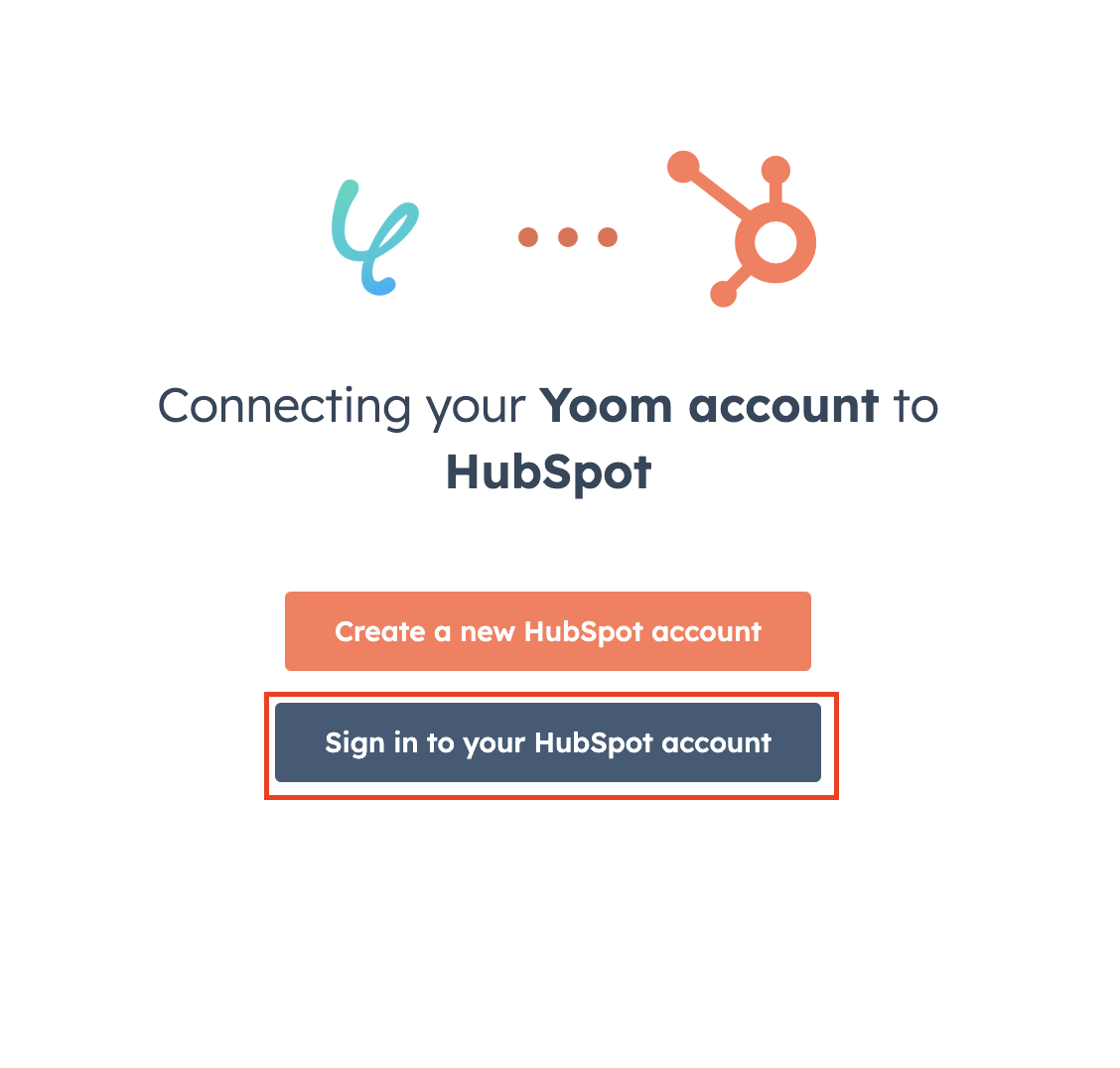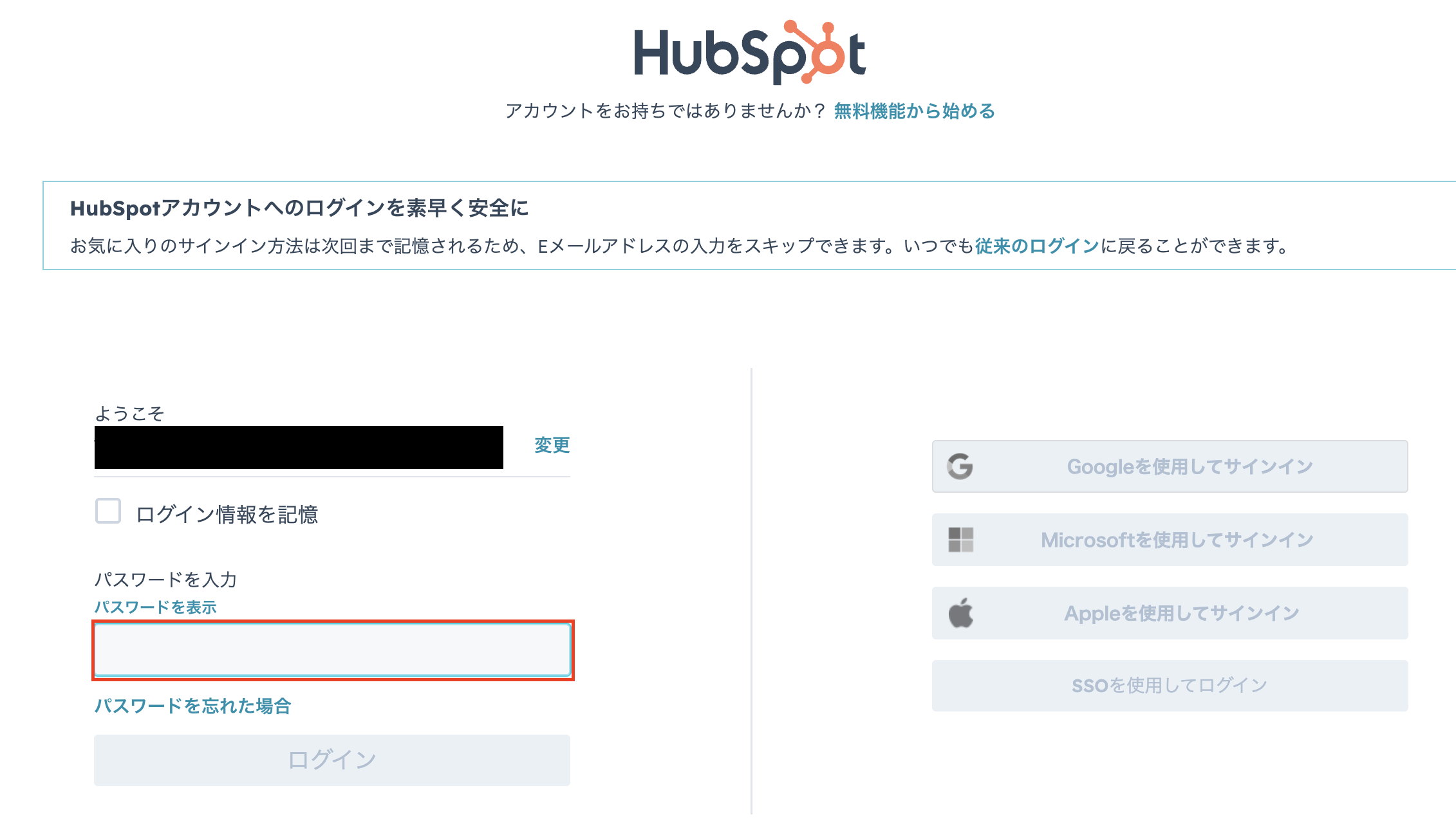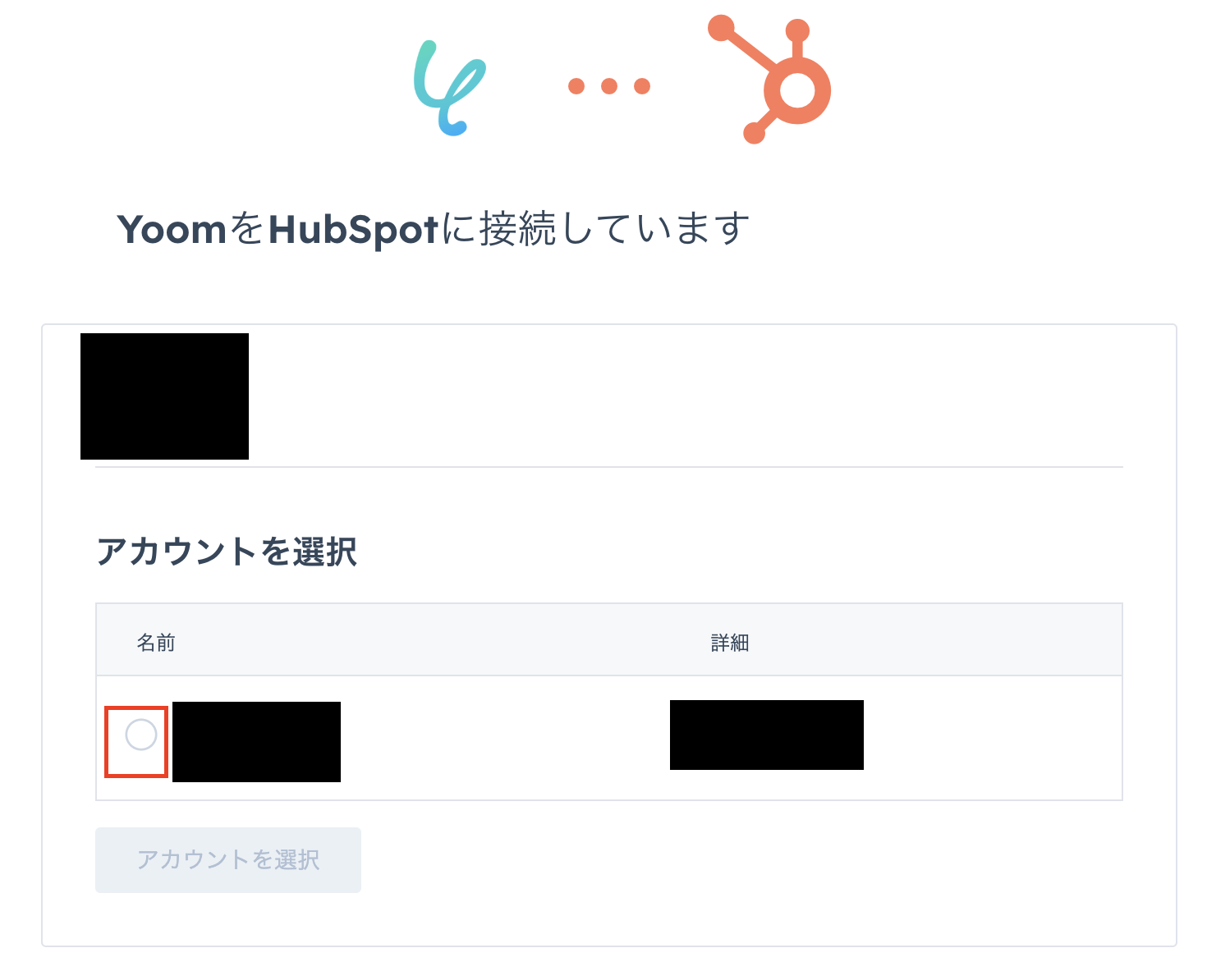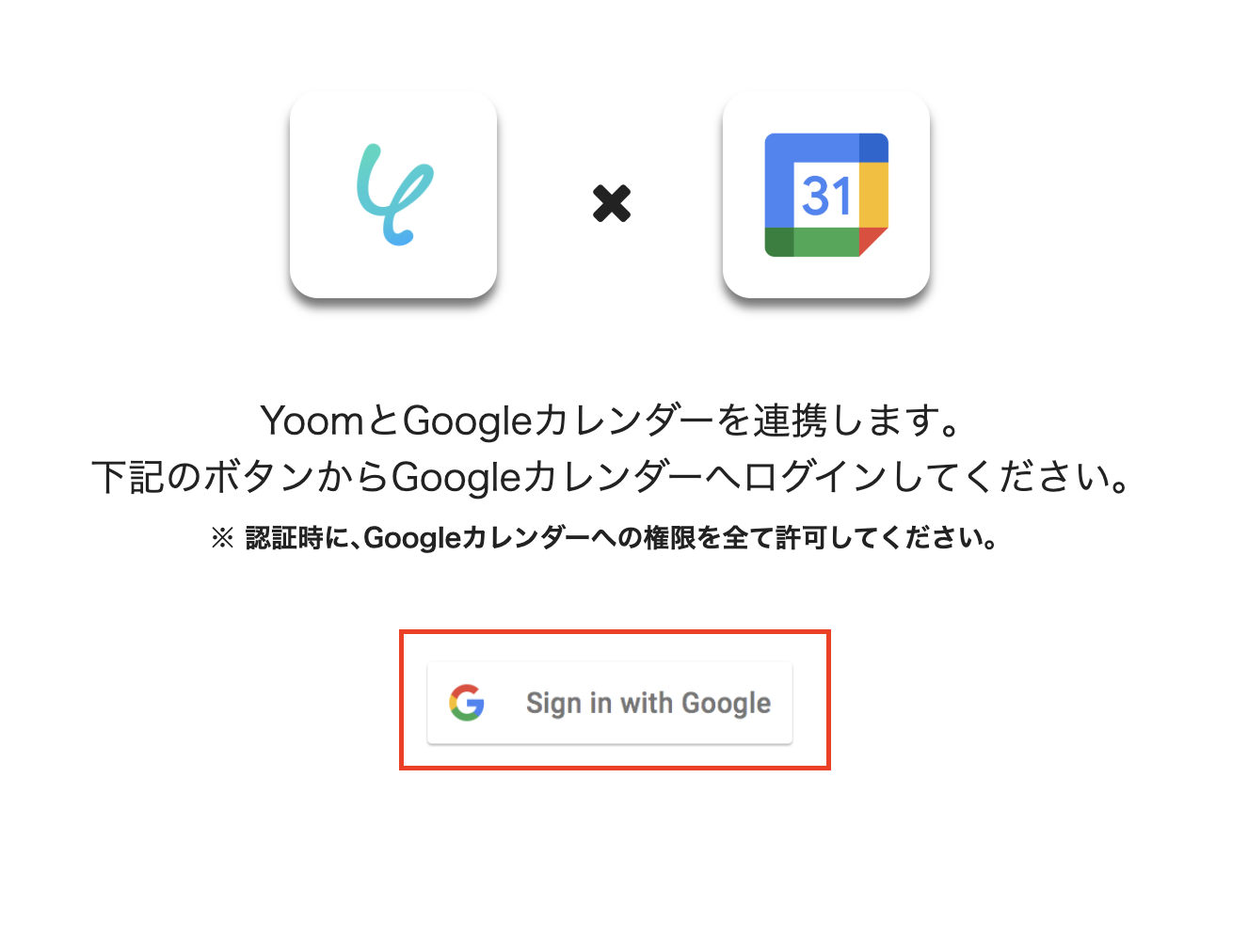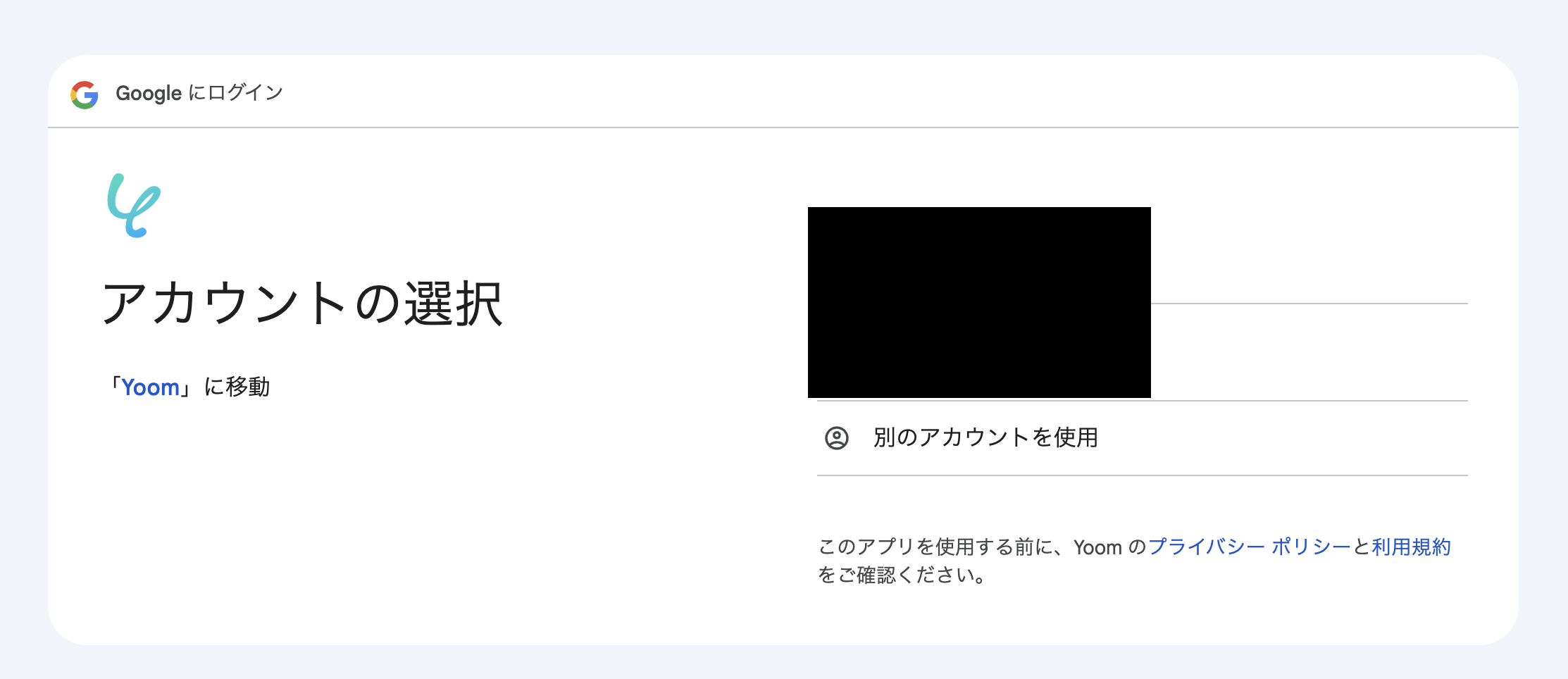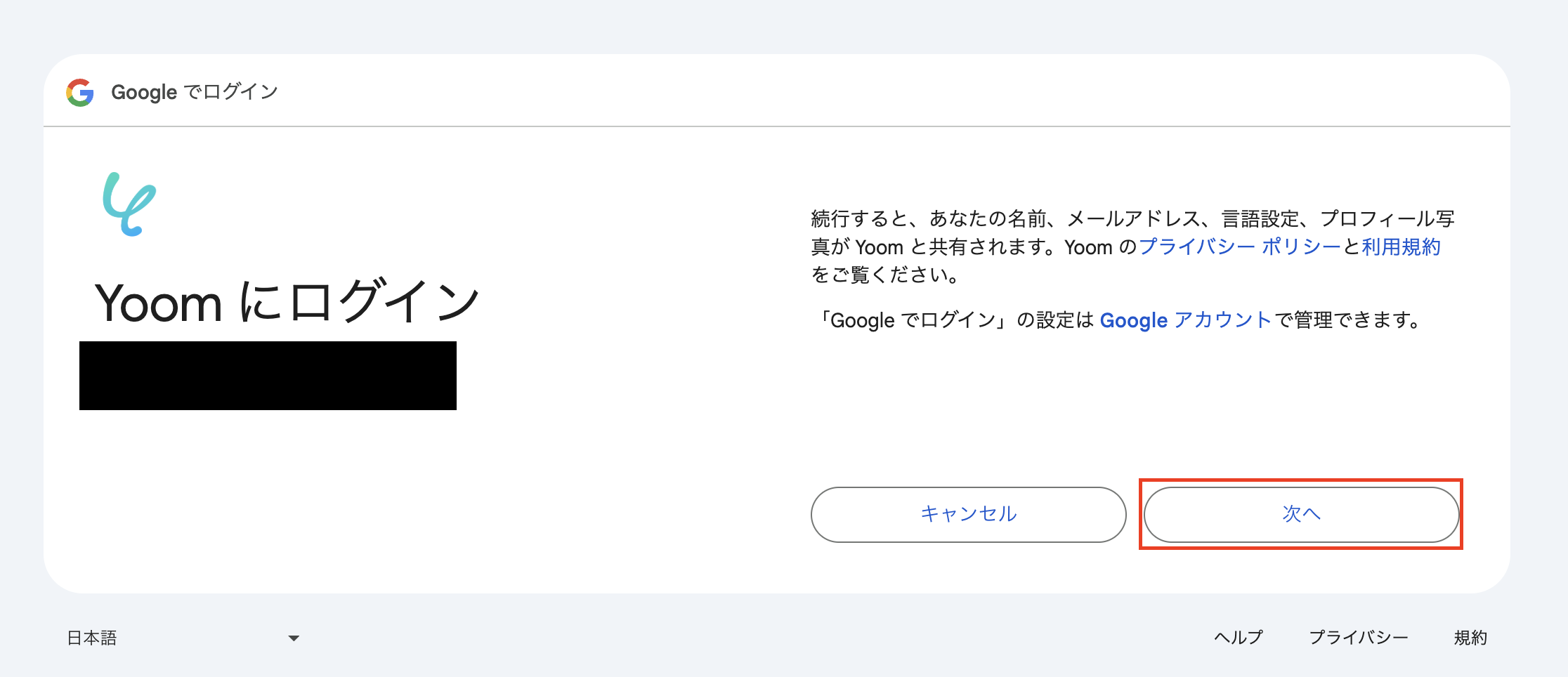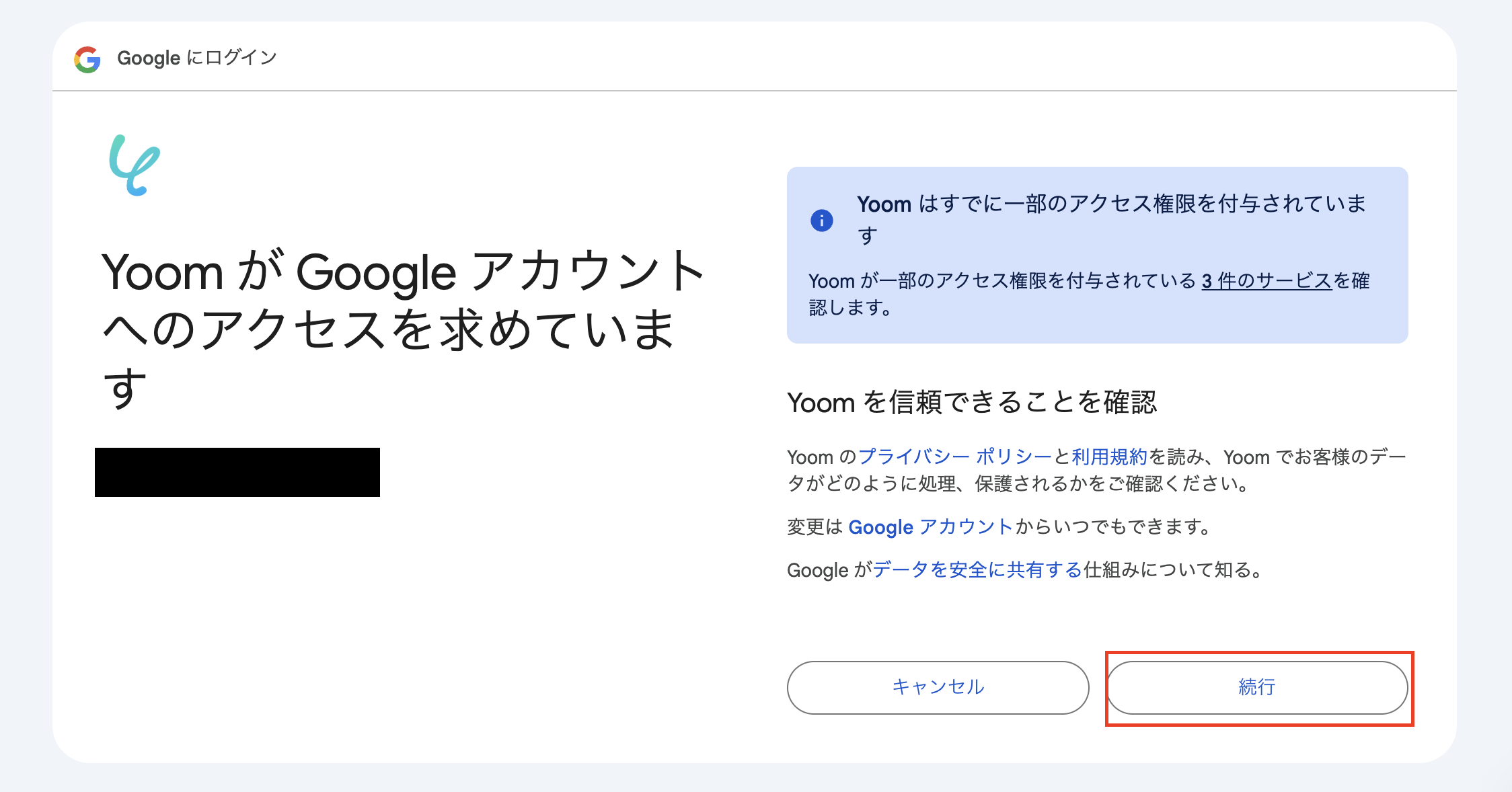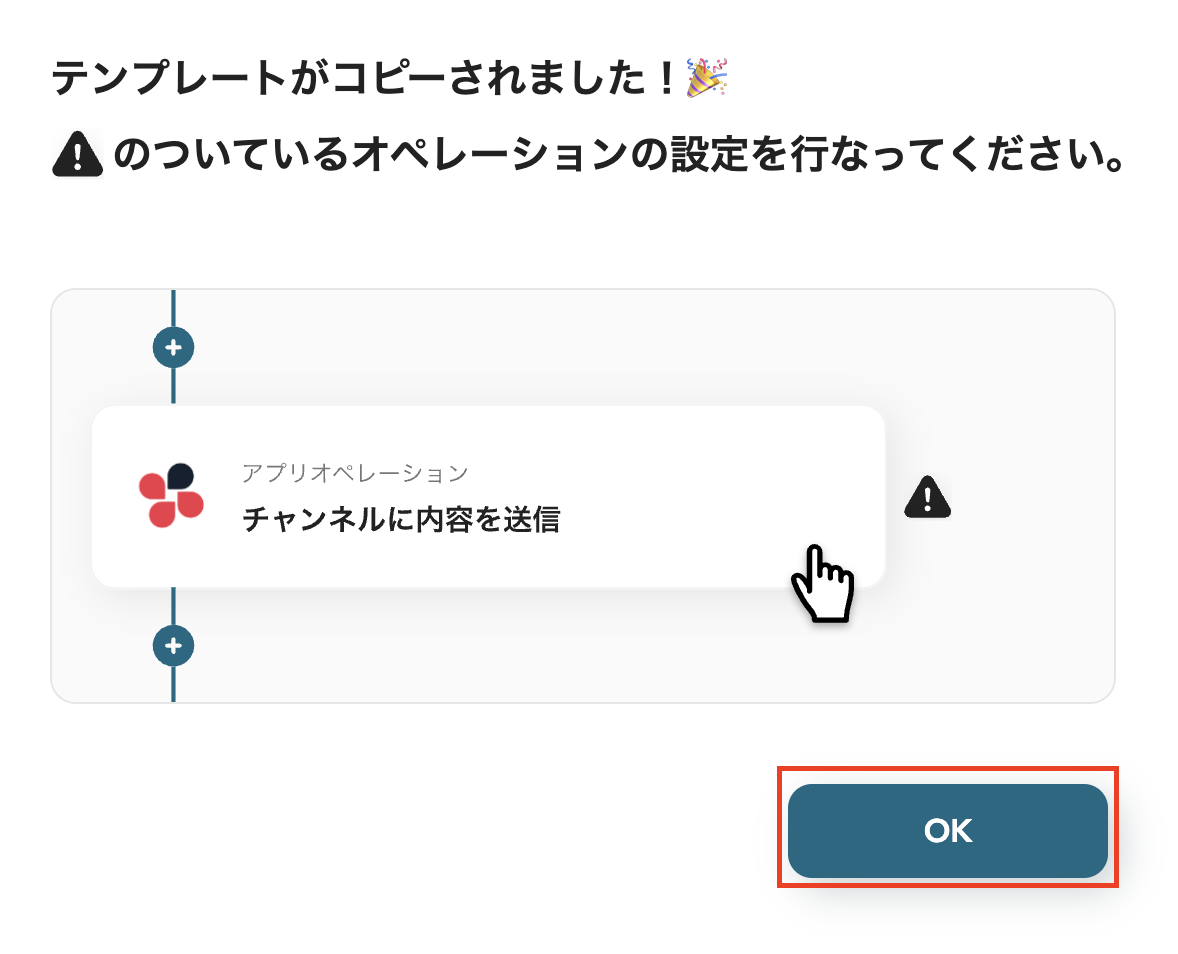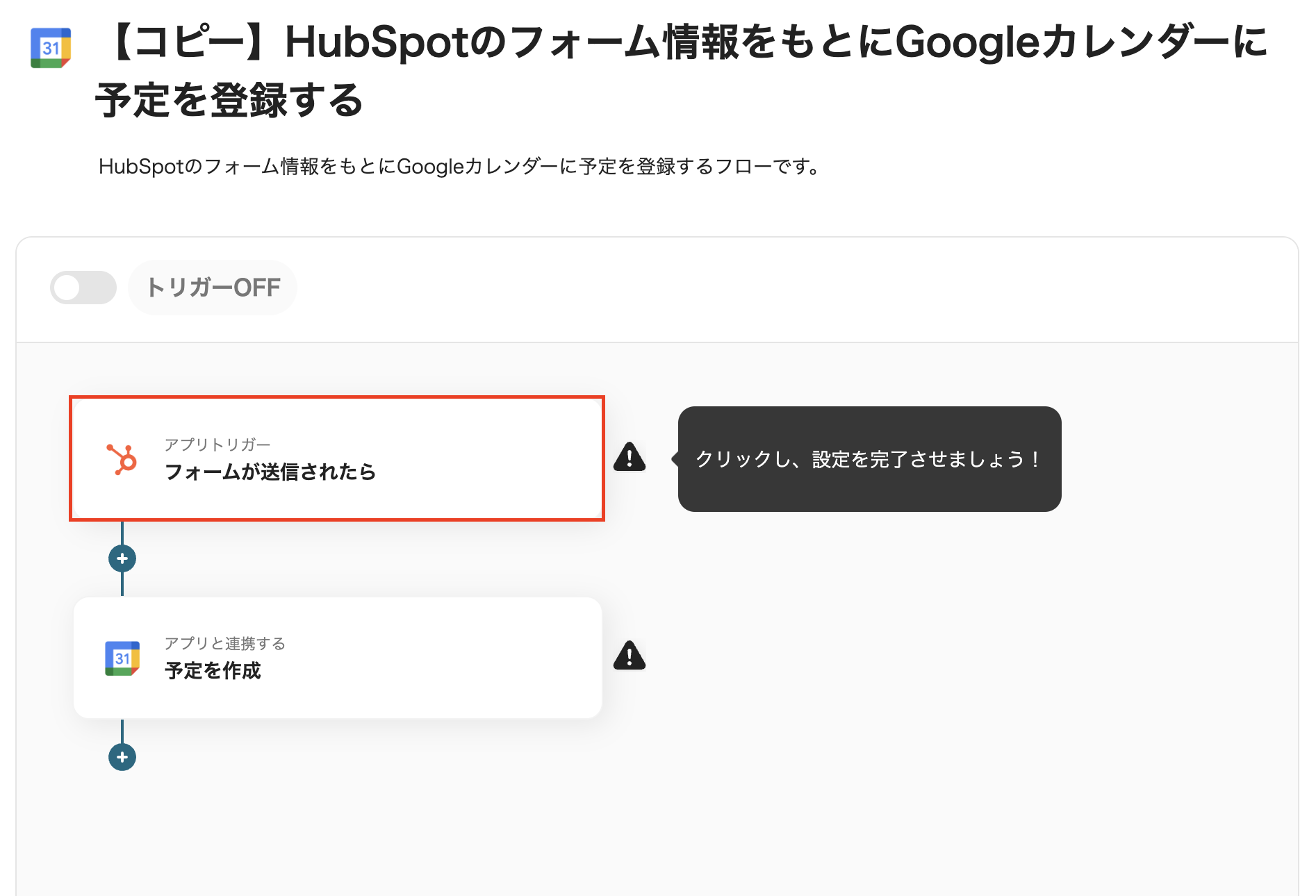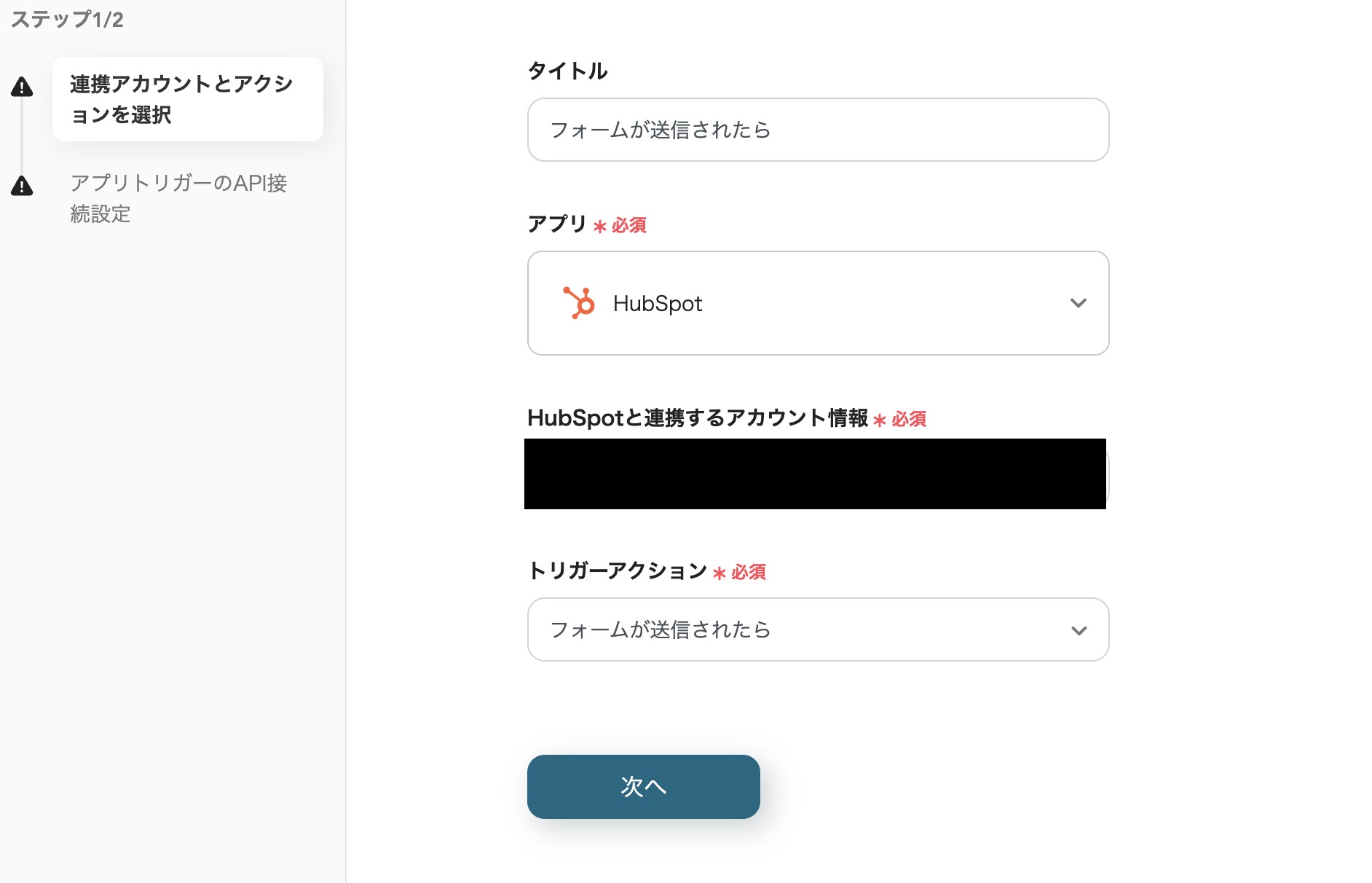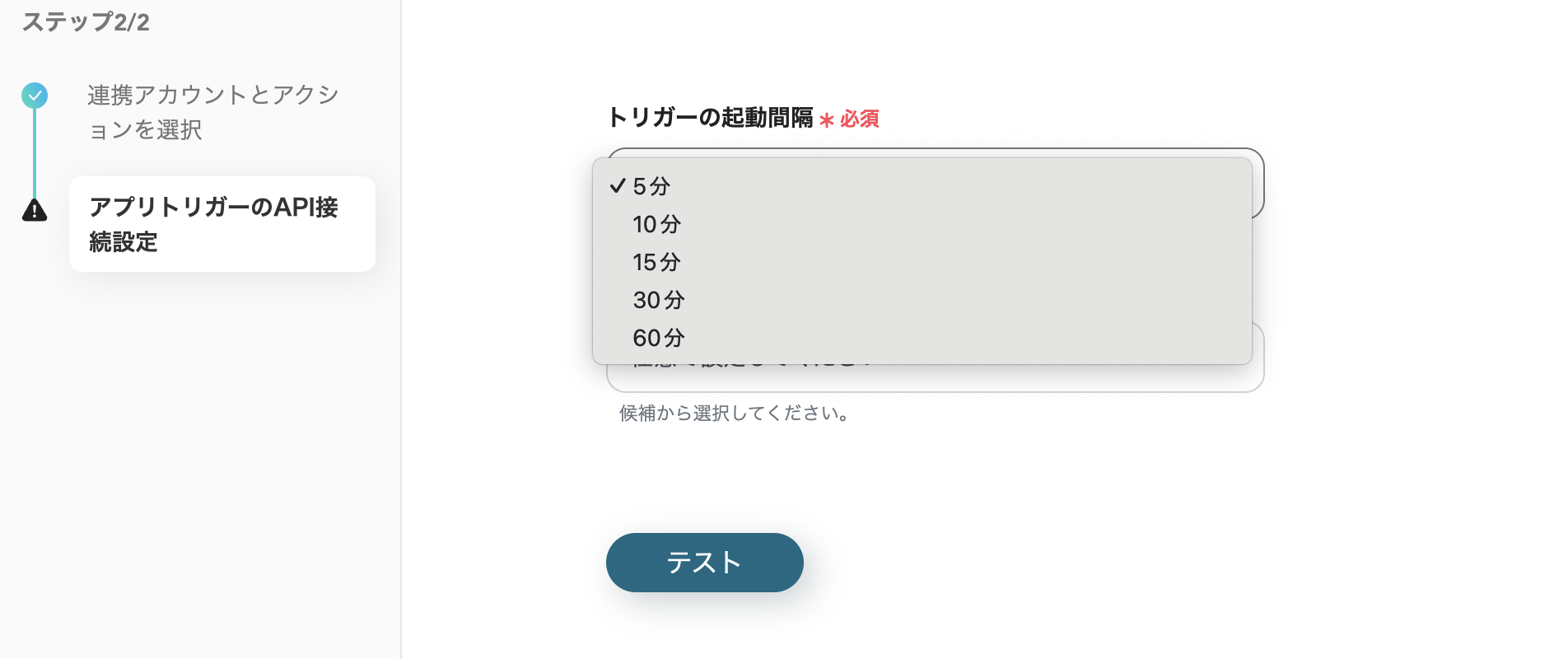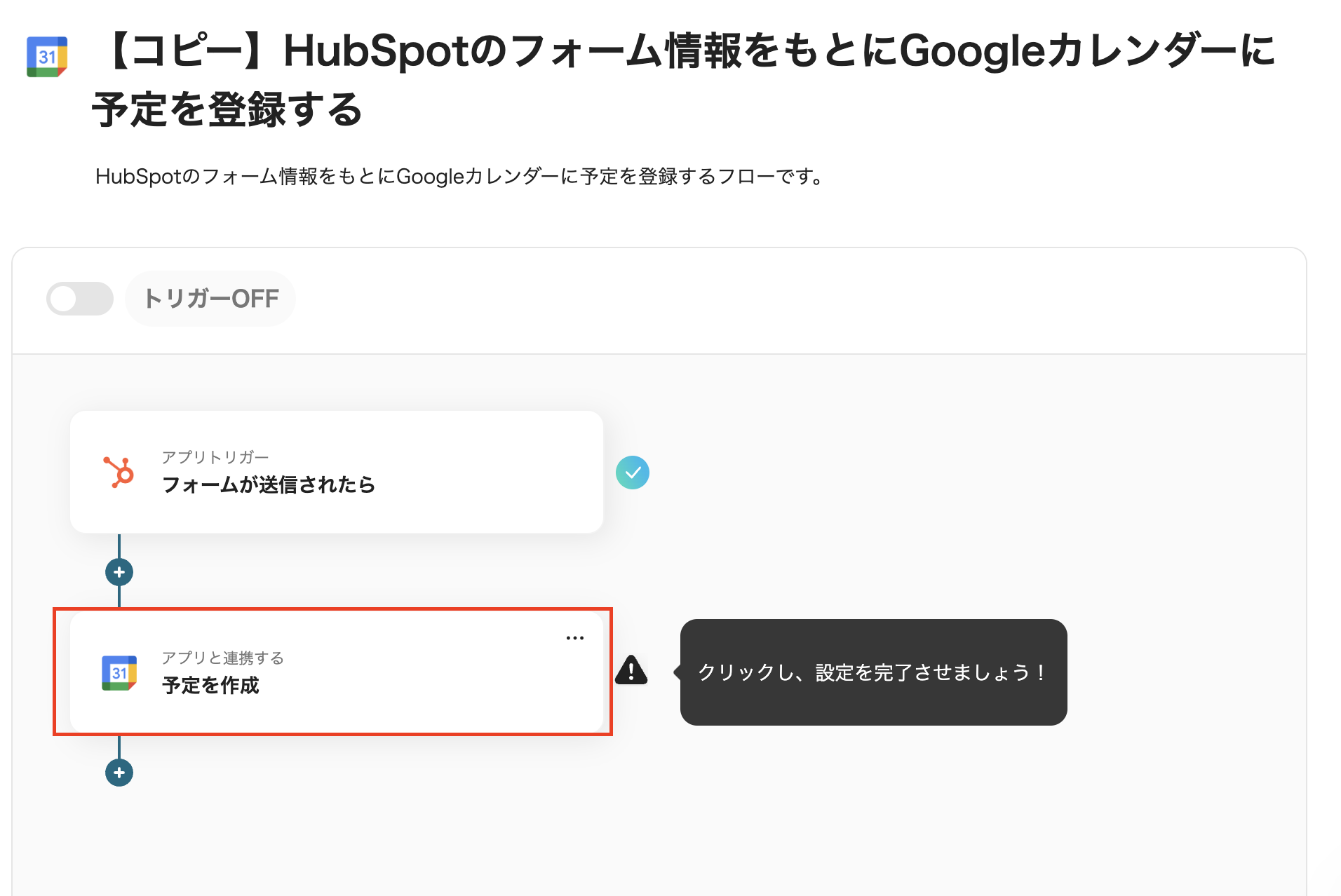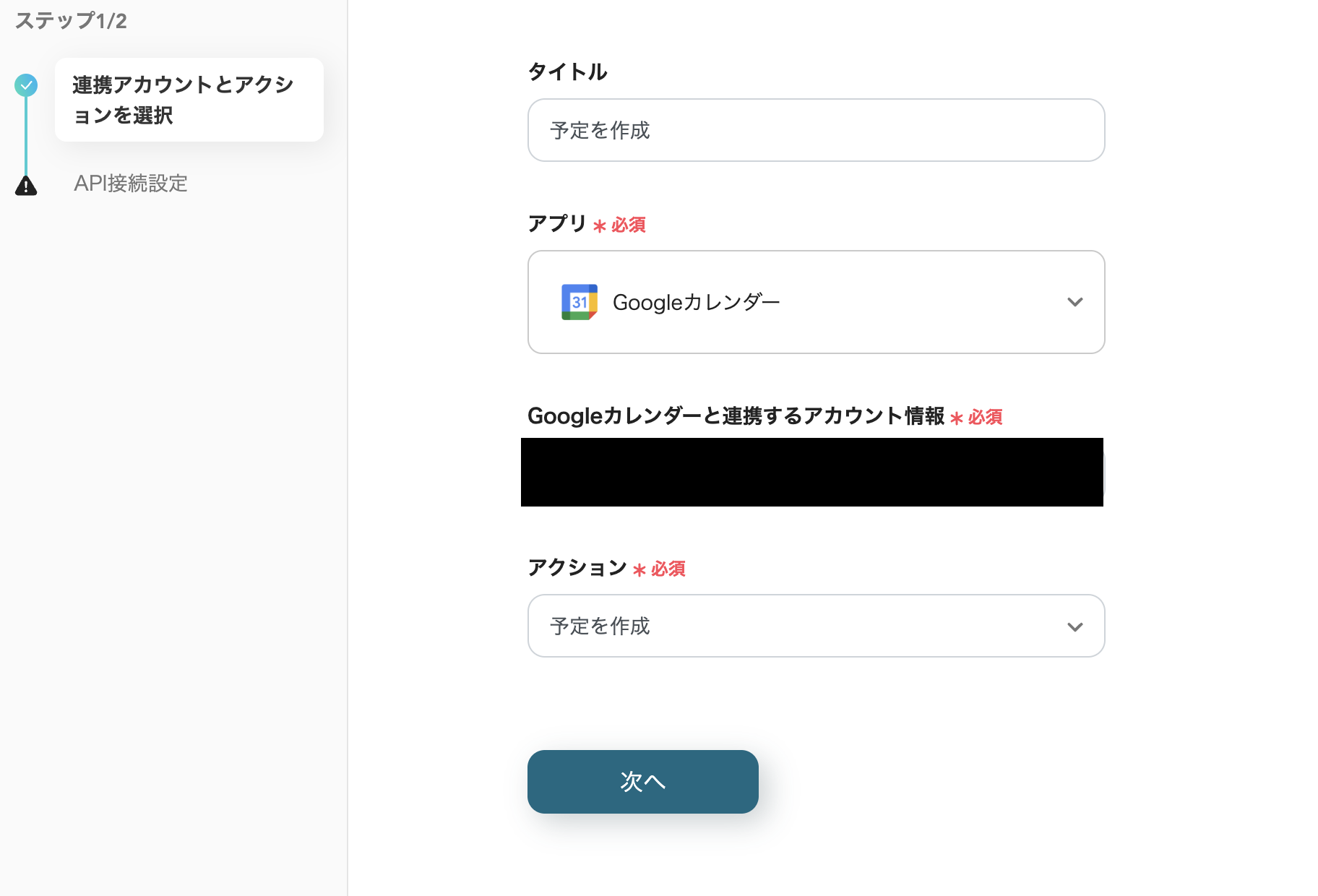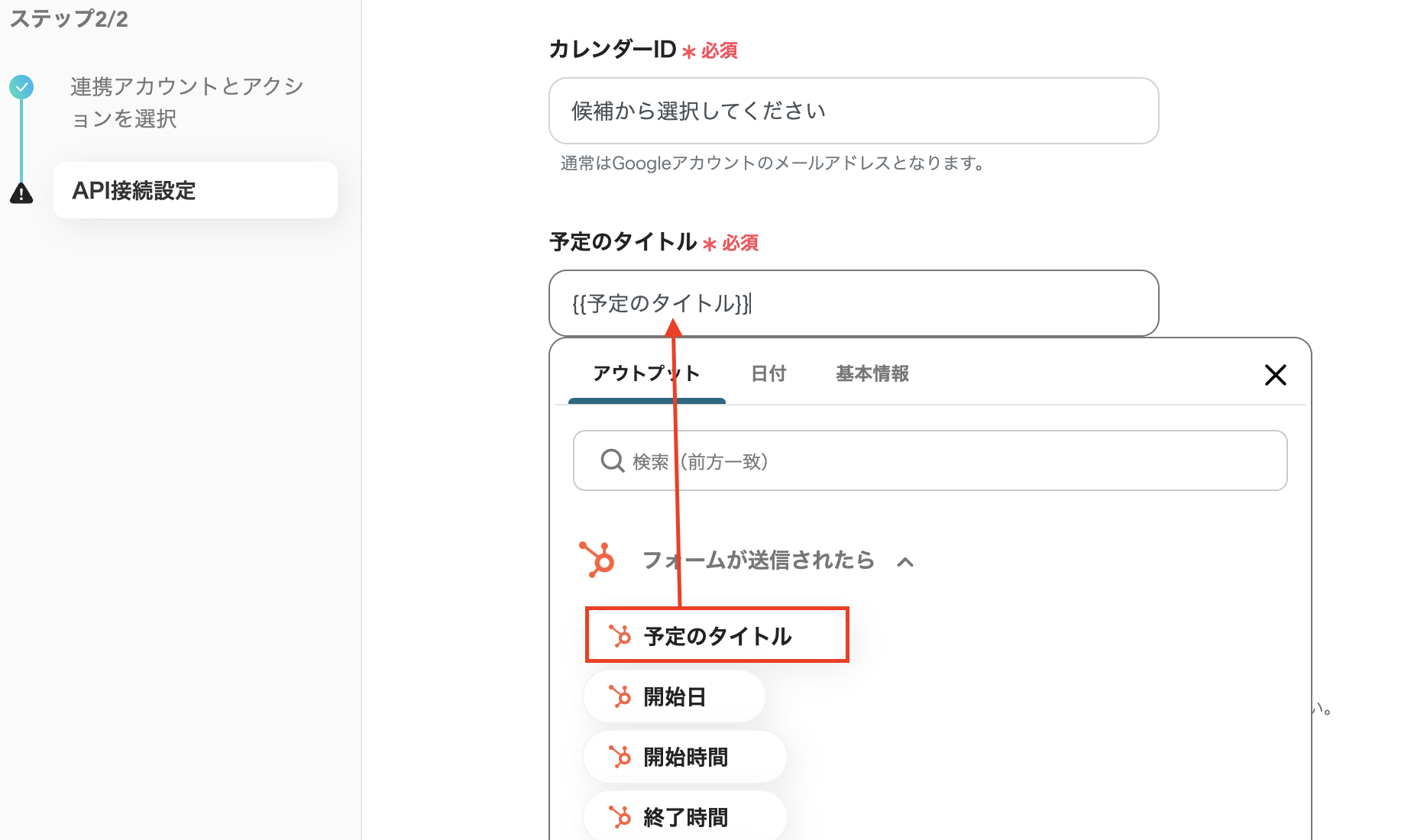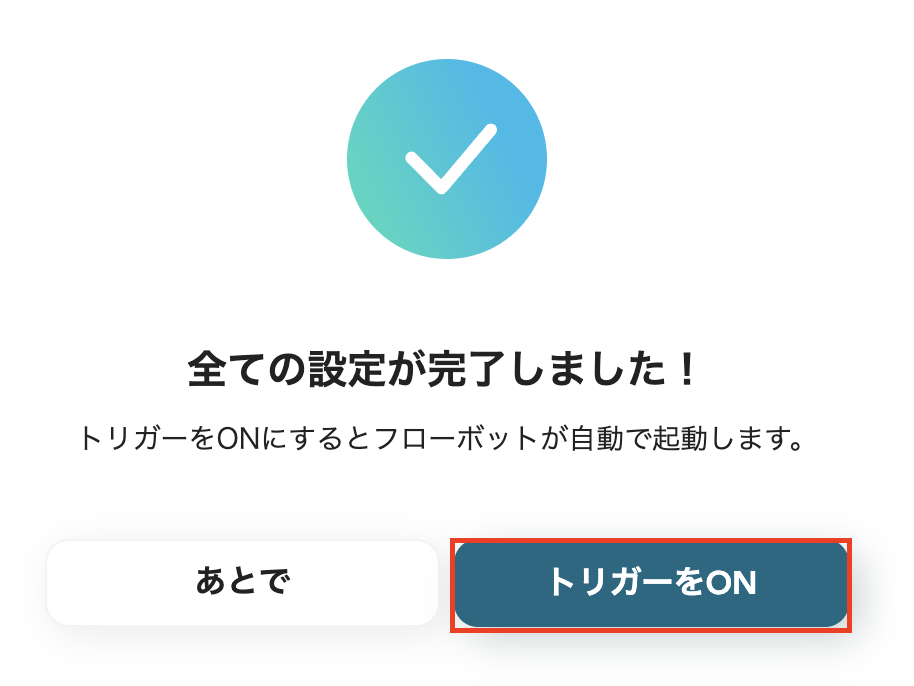例えばフォーム機能を活用して、ミーティングや商談の調整を行うこともあると思います。
日程が決まった後の予定をどのように管理していますか?
この記事では、HubSpotとGoogleカレンダーを連携して「HubSpotのフォーム情報をもとにGoogleカレンダーに予定を登録する」方法をご紹介!
ノーコードツールYoomを使用して、アプリ連携やフローボットを作成していきます。
その連携方法や導入するメリットなども詳しく解説していきますので、ぜひご覧ください。
こんな方におすすめ
- HubSpotを利用して営業やマーケティング活動を管理している方
- Googleカレンダーをスケジュール管理ツールとして活用している方
- HubSpotとGoogleカレンダーの情報を連携して、手作業を減らしたい方
- 商談やウェビナーの予約管理に時間を効率化したい方
- チーム間のスケジュール共有を自動化して、業務ミスを減らしたい方
今すぐに試したい方へ
本記事ではノーコードツール「Yoom」を使用した連携方法をご紹介します。
難しい設定や操作は必要なく、非エンジニアの方でも簡単に実現できます。
下記のテンプレートから今すぐに始めることもできますので、ぜひお試しください!
HubSpotのフォーム情報をもとにGoogleカレンダーに予定を登録する
試してみる
HubSpotのフォーム情報をもとにGoogleカレンダーに予定を登録するフローです。
[Yoomとは]
それではここからノーコードツールYoomを使って、「HubSpotのフォーム情報をもとにGoogleカレンダーに予定を登録する」方法をご紹介します。
HubSpotに追加した内容をGoogleカレンダーで要約する方法
このフローボットを活用することで、手動でフォームの情報をGoogleカレンダーに追加する業務を自動化できます。
これにより、入力の手間が省け、ミスや漏れを防止できるため、業務の効率化が期待できます。
今回は大きく分けて以下のプロセスで進めていきます。
- HubSpotとGoogleカレンダーのマイアプリ登録
- テンプレートをコピー
- トリガーとアクションを設定
- トリガーをONにして動作をチェック
Yoomのアカウント発行はこちらから。
すでにアカウントをお持ちの方はログインしておきましょう!
ステップ1:HubSpotとGoogleカレンダーをマイアプリ連携
まずはYoomとアプリを連携しましょう。
1.HubSpotのマイアプリ登録
Yoomのワークスペースにログインしたら、マイアプリ→新規接続をクリックし、HubSpotを選択しましょう。

「Sign in to your HubSpot account」を選択しましょう。
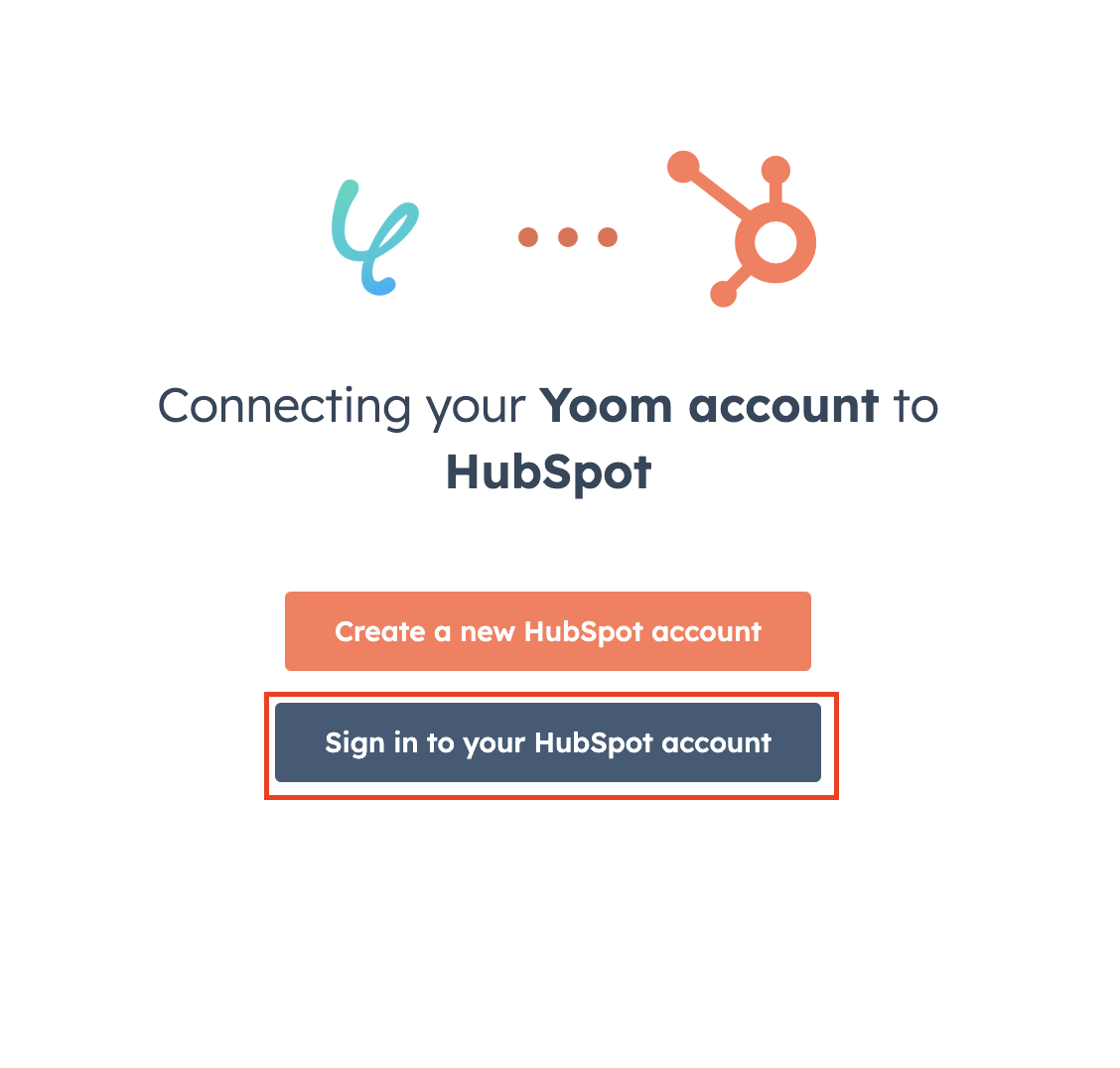
パスワードを入力します。
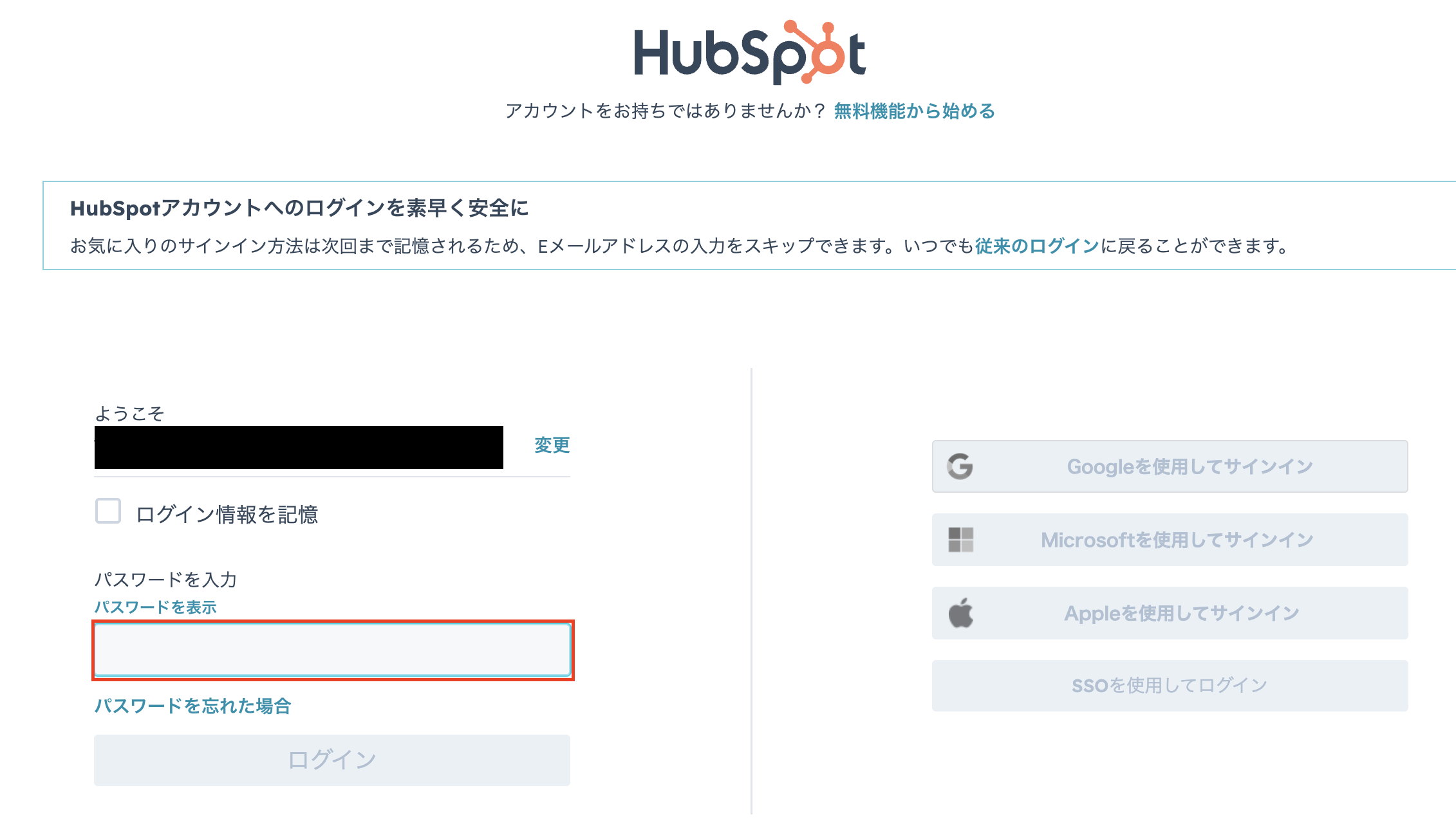
連携するアカウントにチェックをいれて、「アカウントを選択」をクリックしましょう。
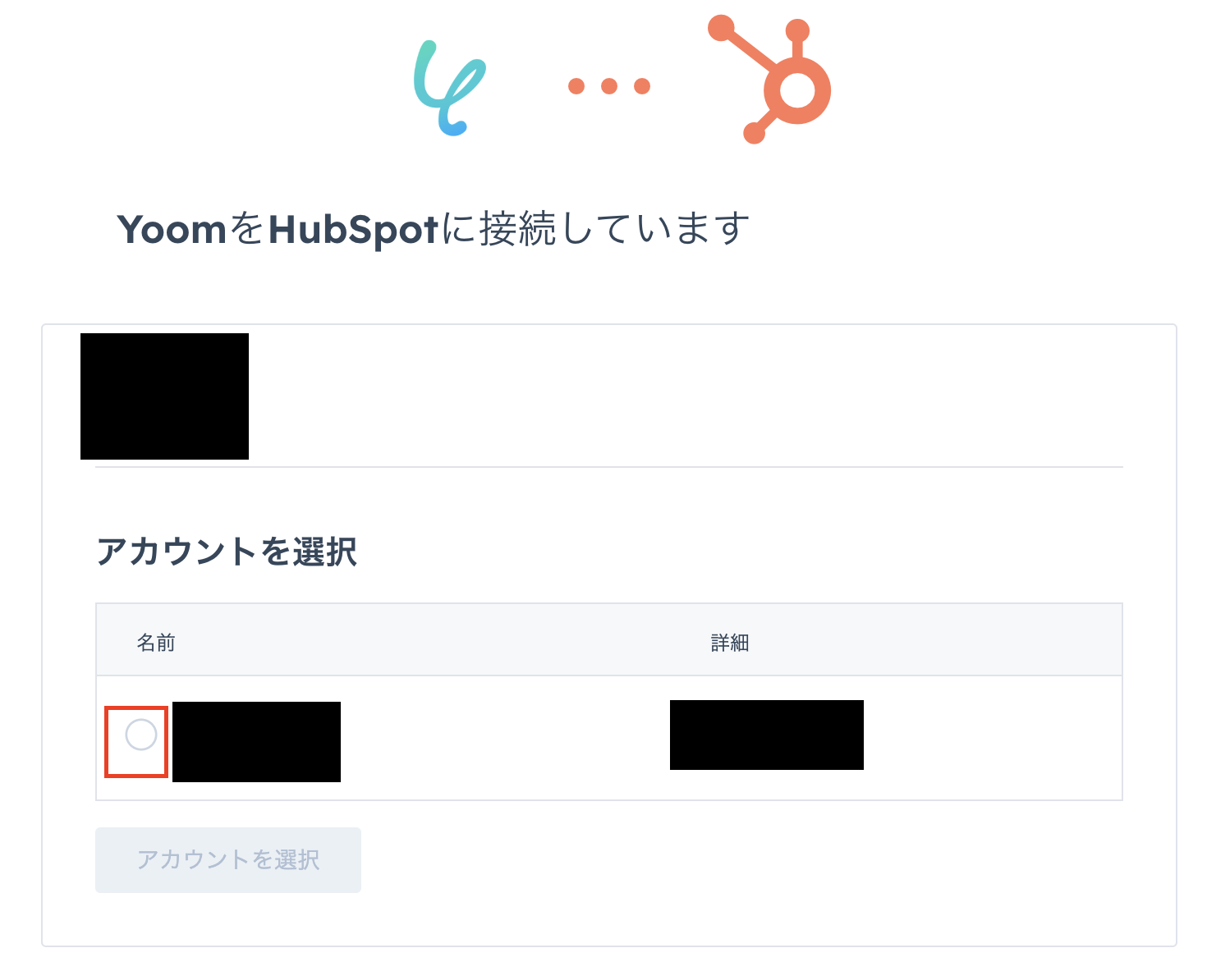
2.Googleカレンダーのマイアプリ登録
先ほどと同様に、マイアプリ→新規接続→Googleカレンダーの順でクリックしましょう。

「Sign in with Google」をクリックしましょう。
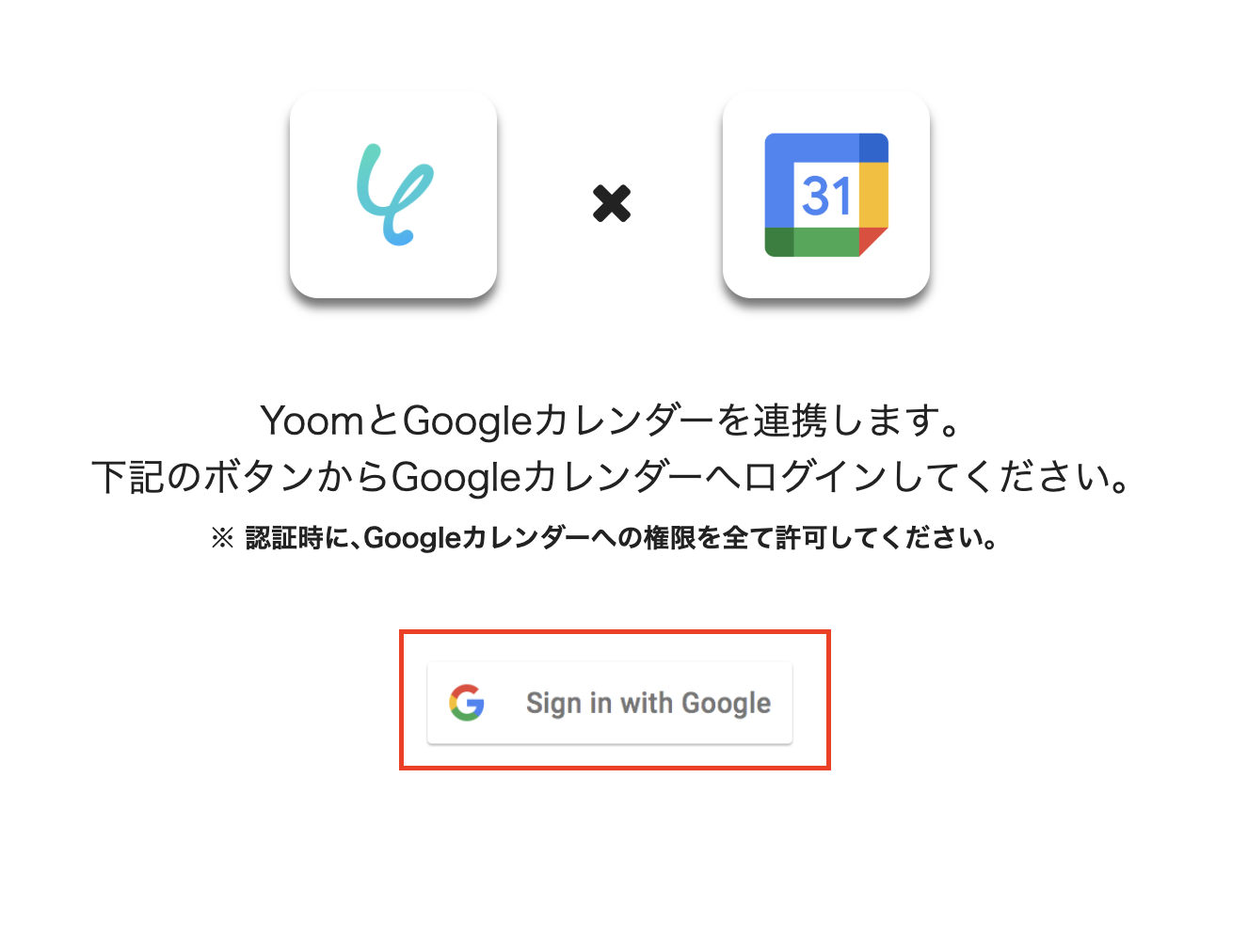
アカウントを選択します。
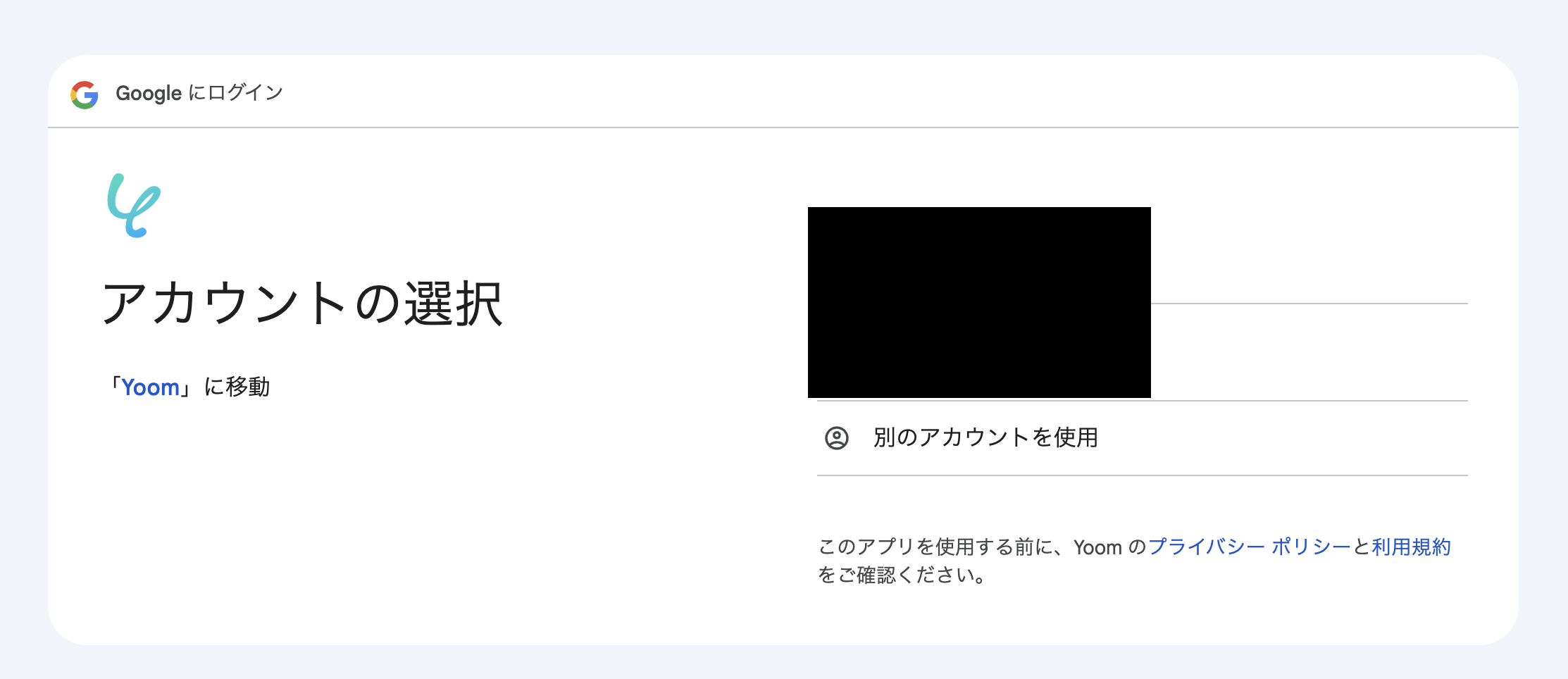
「次へ」をクリックしましょう。
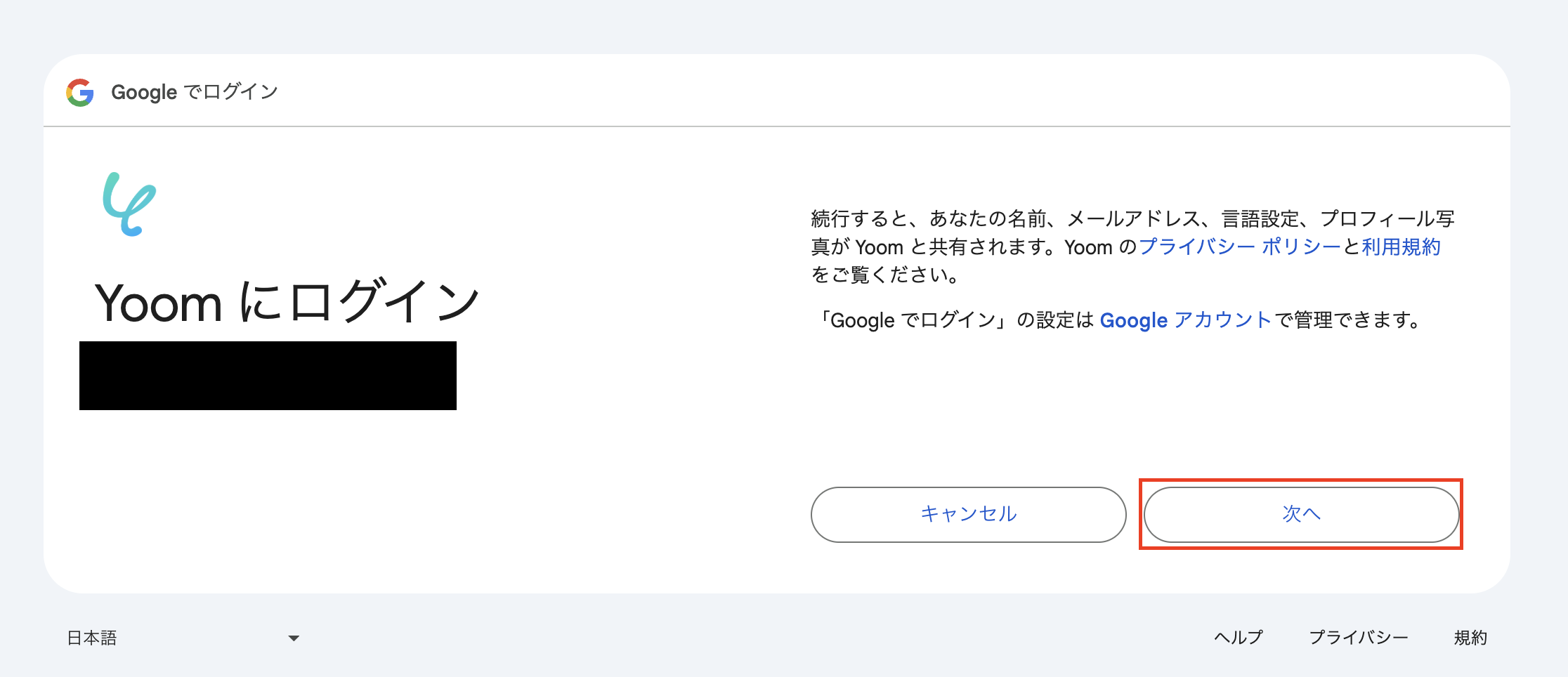
「続行」をクリックしてください。
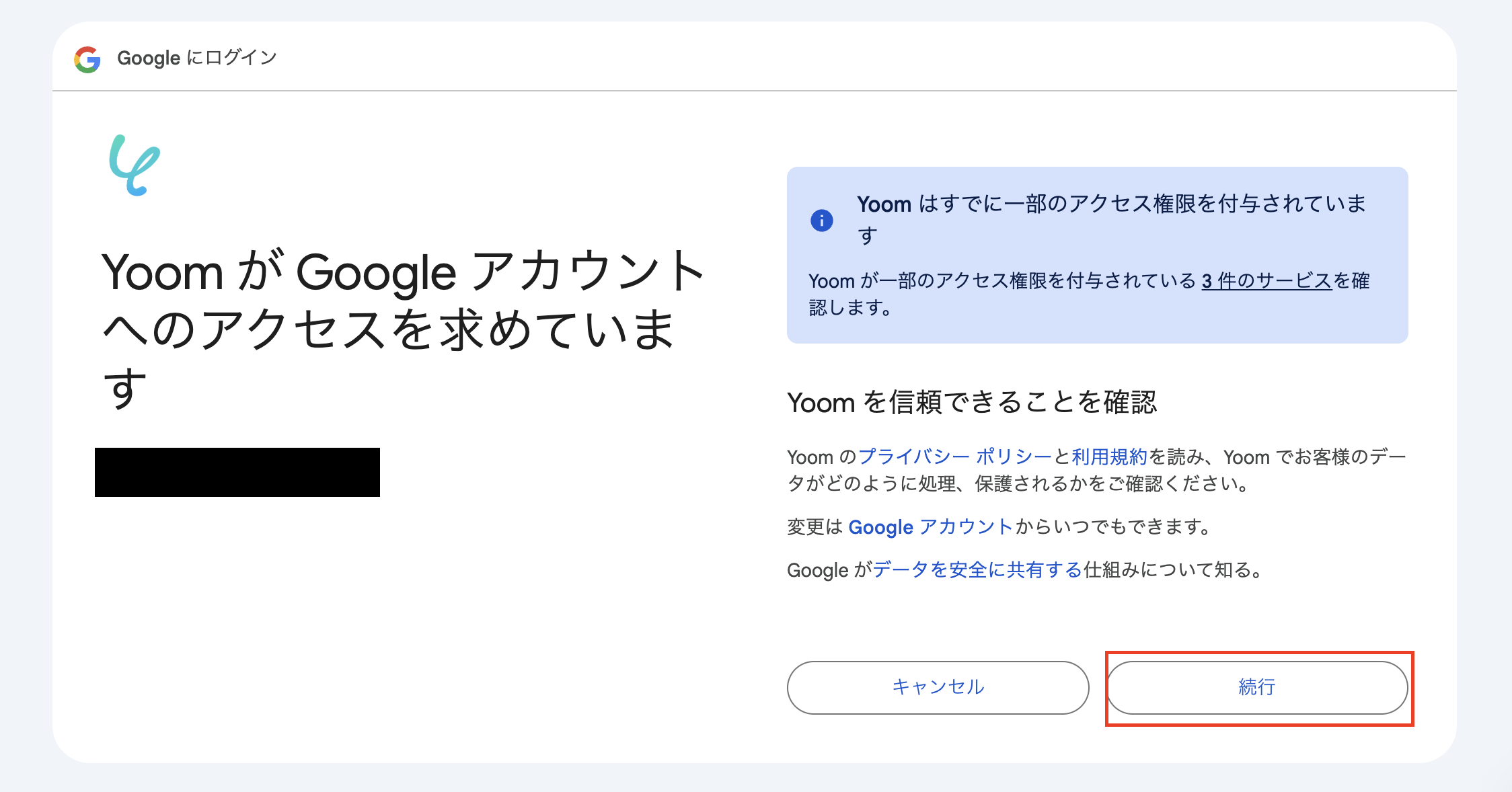
以上でGoogleカレンダーのマイアプリ登録ができました。
ステップ2:テンプレートをコピーする
使用するテンプレートをコピーしましょう。
下のバナー「試してみる」をクリックしてください。
HubSpotのフォーム情報をもとにGoogleカレンダーに予定を登録する
試してみる
HubSpotのフォーム情報をもとにGoogleカレンダーに予定を登録するフローです。
すると、コピーできたと表示が出るので「OK」をクリックしましょう。
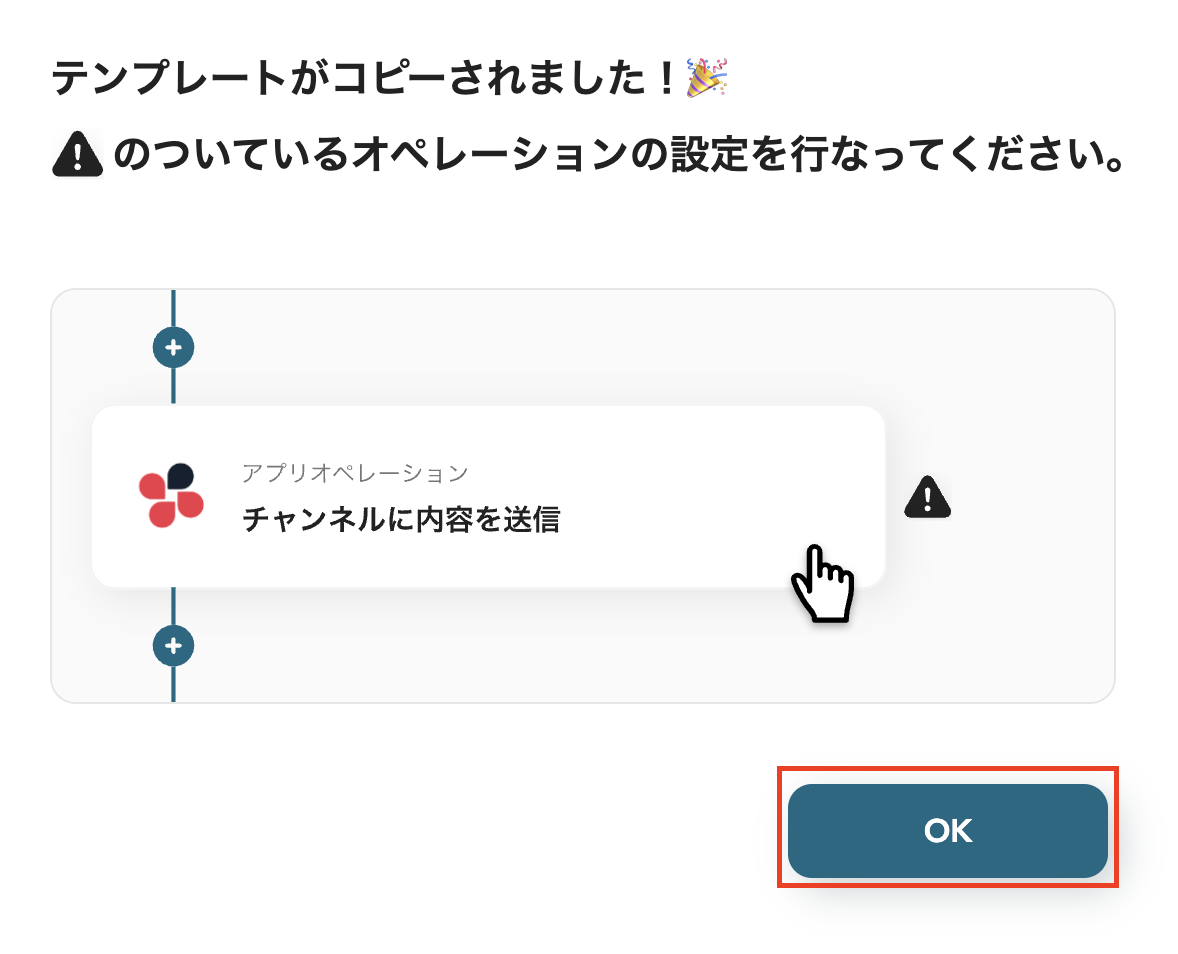
以上でテンプレートのコピーができました。
コピーしたテンプレートはマイプロジェクトに保存されています。
ステップ3:HubSpotのトリガーを設定
続いてフローボットの設定を行いましょう。
先ほどコピーしたテンプレートの「フォームが送信されたら」をクリックしましょう。
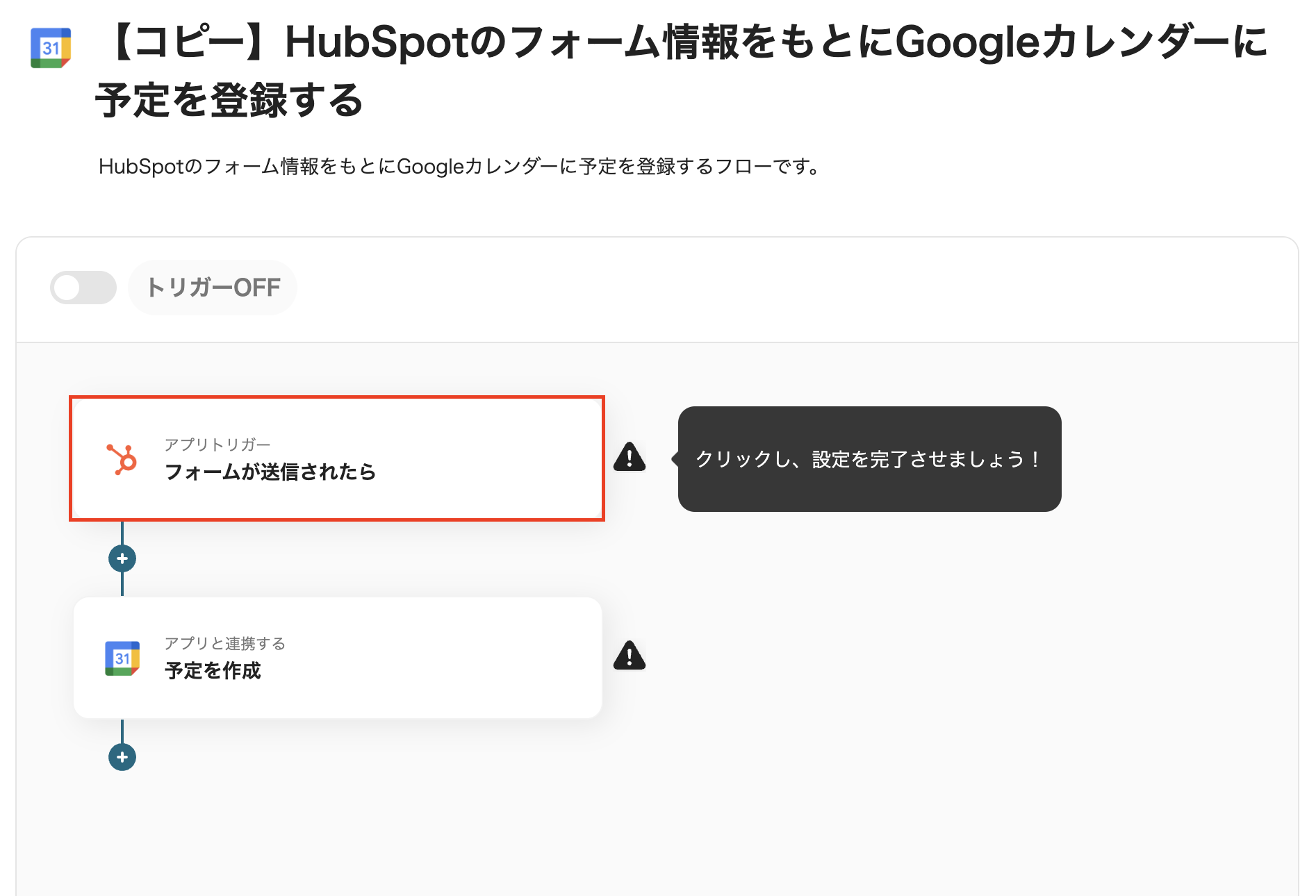
1.連携アカウントとアクションを選択
タイトルは入力してありますが、変更できます。
HubSpotと連携するアカウント情報を確認しましょう。
トリガーアクションは「フォームが送信されたら」を選択します。
設定したら「次へ」をクリックします。
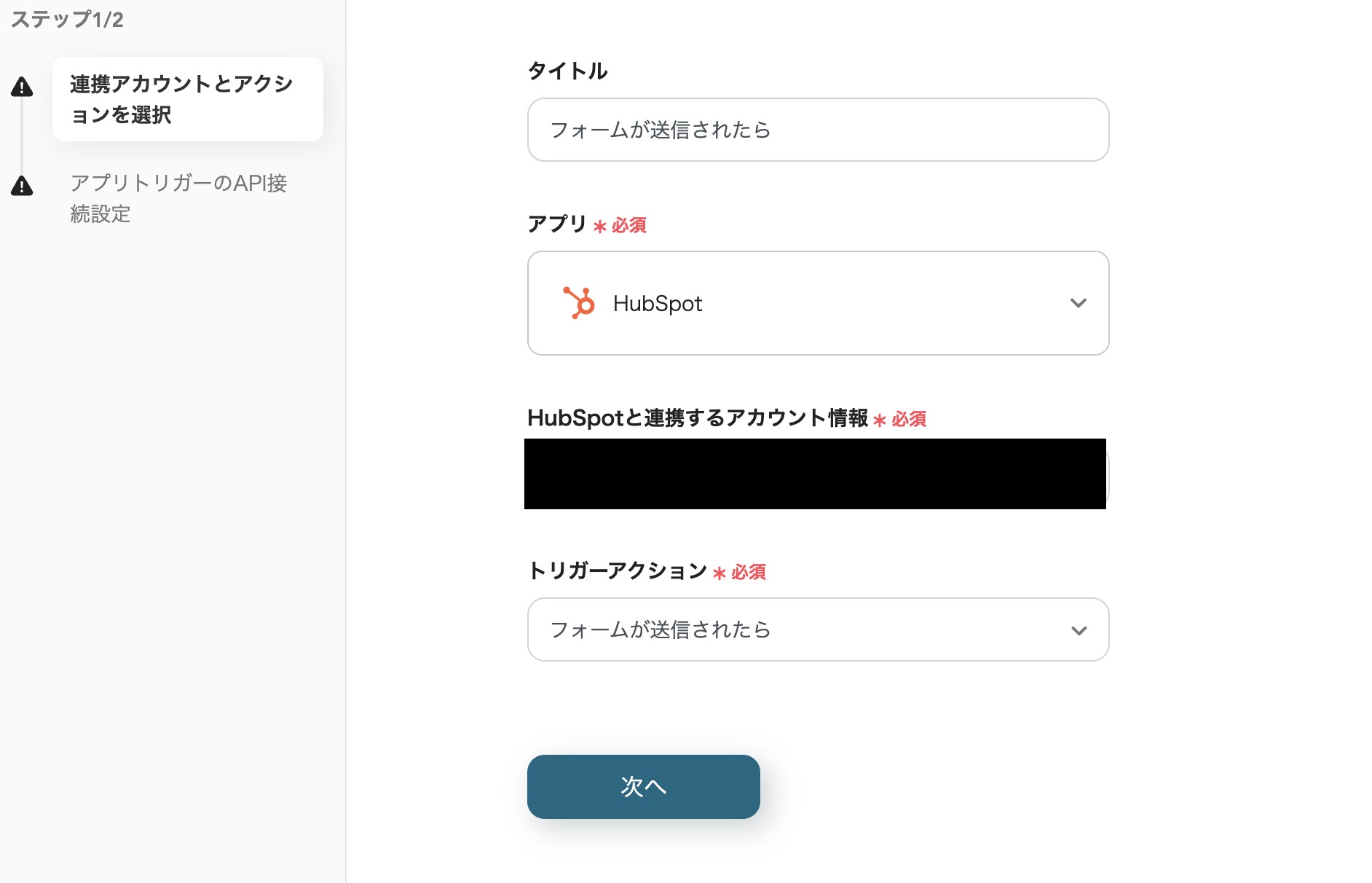
2.アプリトリガーのAPI接続設定
トリガーの起動間隔を設定しましょう。
起動間隔は契約プランによって最短が異なります。
フォームIDを設定しましょう。
設定したらテストを実行します。
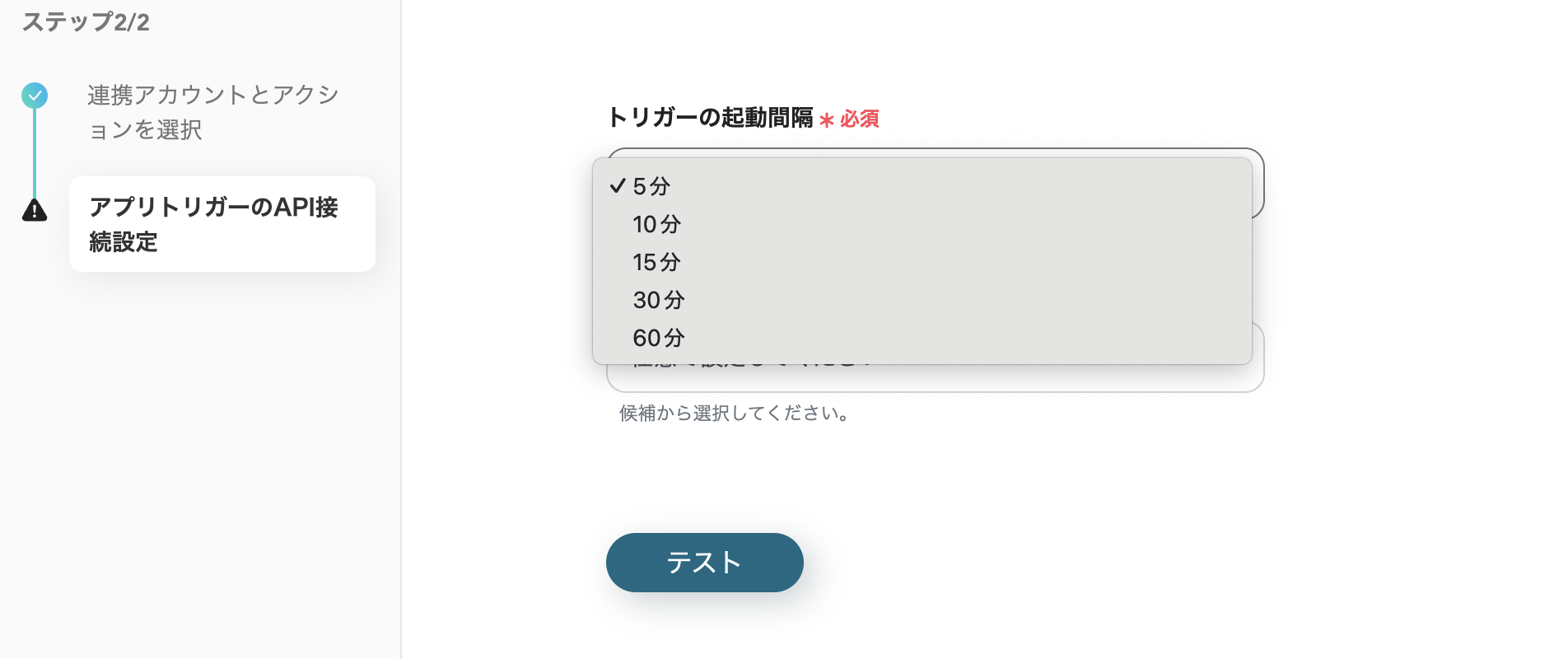
テストが成功し、HubSpotの情報が取得できたら保存しましょう。
ステップ4:Googleカレンダーのアクションを設定
最後のステップです。
「予定を作成」をクリックして設定を進めましょう。
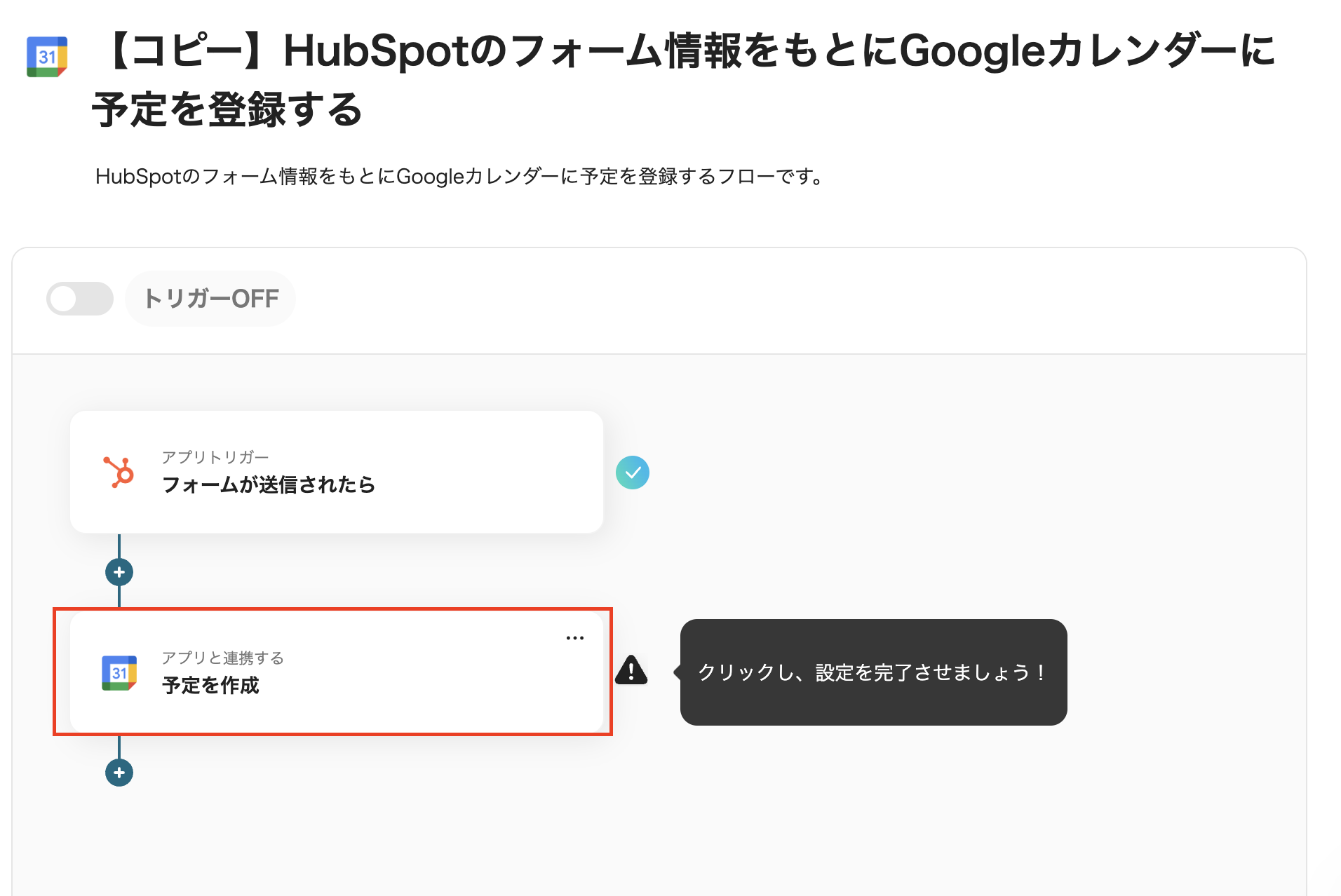
1.連携アカウントとアクションを選択
タイトルは入力済みですが、変更できます。
Googleカレンダーと連携するアカウント情報を確認しましょう。
アクションは「予定を作成」を選択してください。
設定できたら、「次へ」をクリックしましょう。
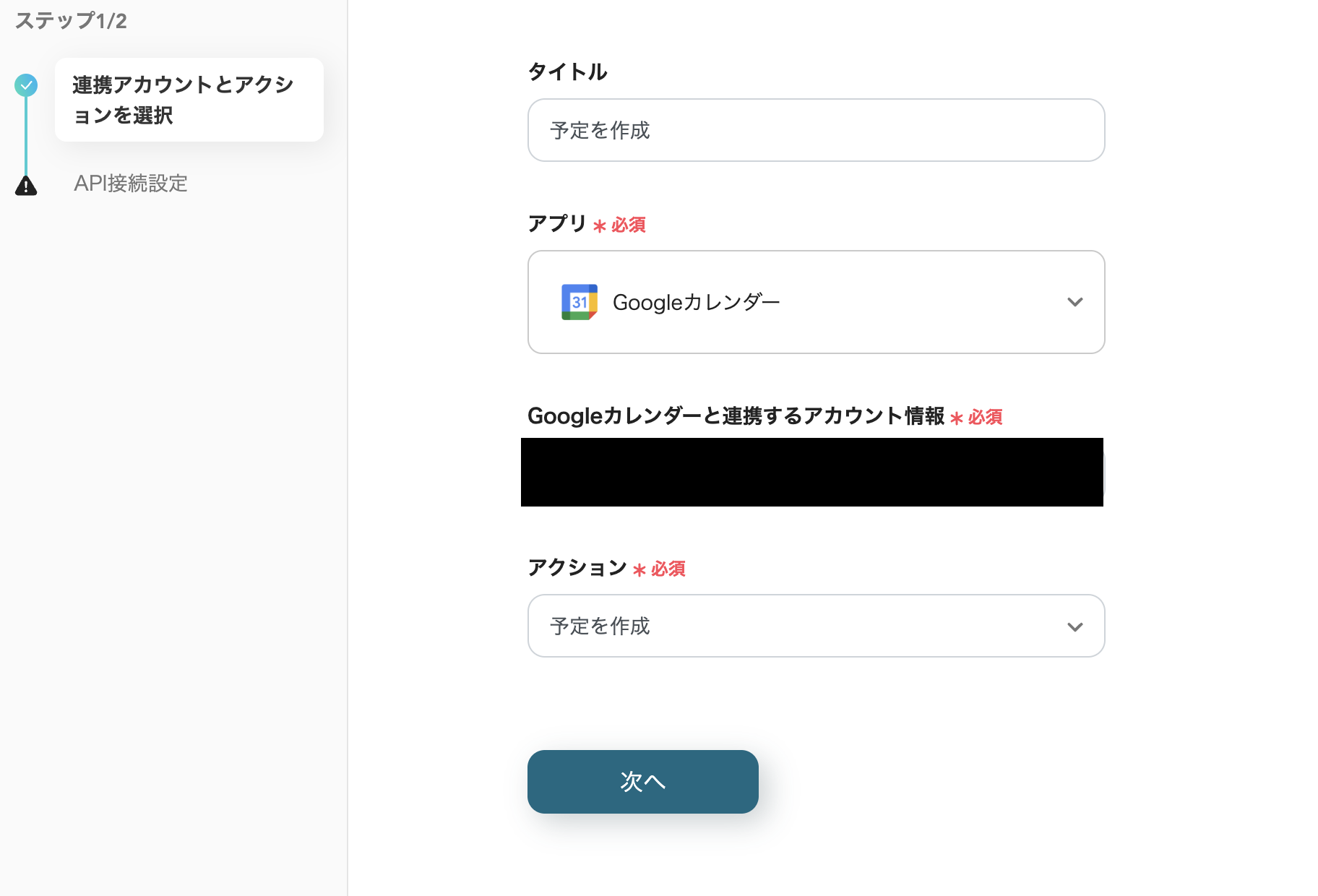
2.API接続設定
カレンダーIDは候補から選択しましょう。
予定のタイトルなどの必須項目は、HubSpotのアウトプットから選択します。
設定できたら、テストをクリックして保存しましょう。
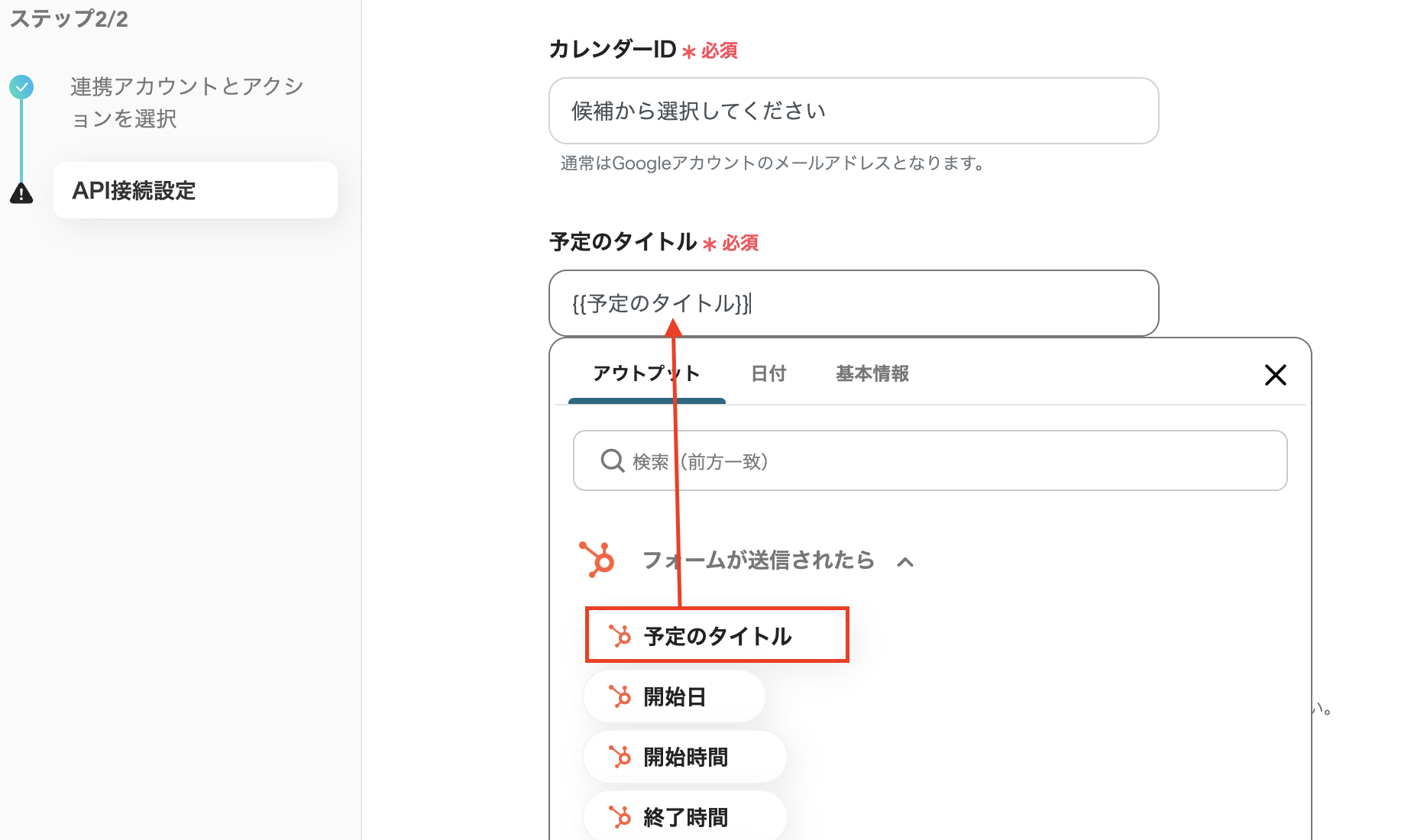
保存したら、すべての設定が完了したという表示が出るので、「トリガーをON」をクリックしてください。
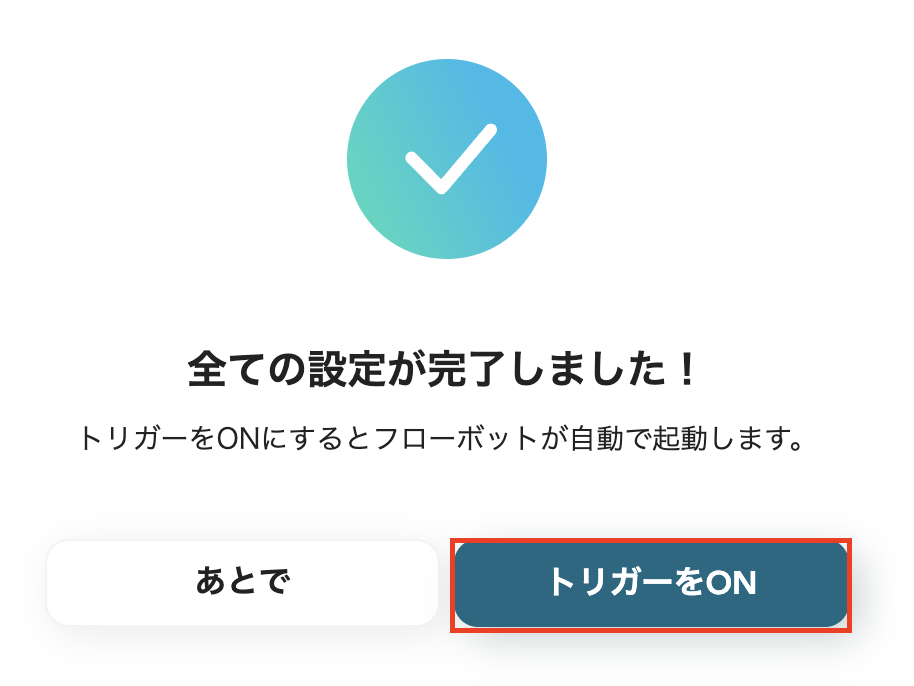
これでフローボットの設定ができました!
HubSpotのフォーム情報をもとにGoogleカレンダーに予定を登録する
試してみる
HubSpotのフォーム情報をもとにGoogleカレンダーに予定を登録するフローです。
HubSpotやGoogleカレンダーを使ったその他の自動化例
今回ご紹介したフロー以外にもHubSpotやGoogleカレンダーのAPIを利用すれば、さまざまな業務の自動化を実現することができます。
いずれも簡単な設定で利用が可能になりますので、もし気になるものがあれば、ぜひお試しください!
HubSpotとGoogleカレンダーのその他の自動化例
Googleカレンダーで予定が作成されたら、Hubspotのコンタクト情報を更新したりメモを追加することもできます。
さらに、Slackと追加で連携して、商談情報が登録されたら予定を作成し詳細を通知することも可能です。
HubSpotで商談情報が登録されたら、Googleカレンダーに予定を作成しSlackに通知する
試してみる
HubSpotで商談情報が登録されたら、Googleカレンダーに予定を作成しSlackに通知するフローです。
■注意事項
・HubSpot、Googleカレンダー、Slack、Google スプレッドシートのそれぞれとYoomを連携してください。
・分岐はミニプラン以上のプランでご利用いただける機能(オペレーション)となっております。フリープランの場合は設定しているオペレーションはエラーとなりますので、ご注意ください。
・ミニプランなどの有料プランは、2週間の無料トライアルを行うことが可能です。無料トライアル中には制限対象のアプリや機能(オペレーション)を使用することができます。
・トリガーは5分、10分、15分、30分、60分の間隔で起動間隔を選択できます。
・プランによって最短の起動間隔が異なりますので、ご注意ください。
・このフローでは、Google スプレッドシートを用いて協定世界時(UTC)から日本標準時(JST)に日時を変換しています。変換方法については、下記をご参照ください。
https://intercom.help/yoom/ja/articles/6777765
Googleカレンダーで予定が作成されたらHubSpotにメモを追加する
試してみる
■概要
「Googleカレンダーで予定が作成されたらHubSpotにメモを追加する」ワークフローは、顧客の活動履歴を効率的に管理できます。
予定の作成と同時にメモを自動で追加できるので、手作業の手間が軽減します。
■このテンプレートをおすすめする方
・Googleカレンダーを利用してスケジュール管理を行っている方
・Googleカレンダーで予定を確認して、迅速に対応したいと考えている方
・HubSpotを利用して顧客管理や営業活動を行っている方
・スケジュールと顧客管理を連携させて業務効率を向上させたい方
・メモの入力や情報共有をスピーディに行う必要がある方
・GoogleカレンダーとHubSpotの連携により、手間を省いて情報を一元管理したい方
■注意事項
・GoogleカレンダーとHubSpotのそれぞれとYoomを連携してください。
・トリガーは5分、10分、15分、30分、60分の間隔で起動間隔を選択できます。
・プランによって最短の起動間隔が異なりますので、ご注意ください。
Googleカレンダーで予定が作成されたら、Hubspotのコンタクト情報を更新する
試してみる
■概要
「Googleカレンダーで予定が作成されたら、Hubspotのコンタクト情報を更新する」ワークフローは、情報管理を効率化してくれます。
予定作成と同時にコンタクト情報が自動更新されるため、最新の情報を保ちやすいです。
■このテンプレートをおすすめする方
・Googleカレンダーで予定管理をしている方
・迅速にHubspotのコンタクト情報を更新したい方
・営業活動や顧客管理に時間をかけたくない方
・複数のツールを統合して効率的に業務を進めたい方
・作業の重複を避けて、スピーディに情報更新できる環境を整えたい方
それぞれとYoomを連携してください。
■注意事項
・GoogleカレンダーとHubspotのそれぞれとYoomを連携してください。
・トリガーは5分、10分、15分、30分、60分の間隔で起動間隔を選択できます。
・プランによって最短の起動間隔が異なりますので、ご注意ください。
HubSpotを活用した自動化例
HubSpotにコンタクト追加やフォーム送信があったら登録する
リード情報が自動で反映されるため、人的リソースを削減し、他の業務にリソースを振り分けられるようになるでしょう。
HubSpotに登録された新規コンタクト情報をGoogleスプレッドシートに記載
試してみる
HubSpotに登録された新規コンタクト情報を、指定のスプレッドシートに記載します。
HubSpotの新規コンタクトをSalesforceのリードとして登録する
試してみる
Hubspotに登録されたコンタクト情報を自動的にSalesforceにも登録するフローボットです。
Hubspotのコンタクトが特定のステータスになったら書類を発行する
コンタクト情報が正確に反映された最新の書類が迅速に生成されるため、情報の正確性が高まります。
Hubspotのコンタクトが特定のステータスになったらGoogle スプレッドシートで書類を発行する
試してみる
Hubspotのコンタクトが特定のステータスになったらGoogle スプレッドシートで書類を発行するフローです。
■注意事項
・HubSpotとGoogleスプレッドシートのそれぞれとYoomを連携してください。
・トリガーは5分、10分、15分、30分、60分の間隔で起動間隔を選択できます。
・プランによって最短の起動間隔が異なりますので、ご注意ください。
・分岐はミニプラン以上のプランでご利用いただける機能(オペレーション)となっております。フリープランの場合は設定しているフローボットのオペレーションはエラーとなりますので、ご注意ください。
・ミニプランなどの有料プランは、2週間の無料トライアルを行うことが可能です。無料トライアル中には制限対象のアプリや機能(オペレーション)を使用することができます。
Hubspotのコンタクトが特定のステータスになったらGoogleドキュメントで書類を発行する
試してみる
Hubspotのコンタクトが特定のステータスになったらGoogleドキュメントで書類を発行するフローです。
■注意事項
・HubSpotとGoogleドキュメントのそれぞれとYoomを連携してください。
・トリガーは5分、10分、15分、30分、60分の間隔で起動間隔を選択できます。
・プランによって最短の起動間隔が異なりますので、ご注意ください。
・分岐はミニプラン以上のプランでご利用いただける機能(オペレーション)となっております。フリープランの場合は設定しているフローボットのオペレーションはエラーとなりますので、ご注意ください。
・ミニプランなどの有料プランは、2週間の無料トライアルを行うことが可能です。無料トライアル中には制限対象のアプリや機能(オペレーション)を使用することができます。
Hubspotのコンタクトが特定のステータスになったらMicrosoft Excelで書類を発行する
試してみる
Hubspotのコンタクトが特定のステータスになったらMicrosoft Excelで書類を発行するフローです。
■注意事項
・HubSpotとMicrosoft ExcelのそれぞれとYoomを連携してください。
・トリガーは5分、10分、15分、30分、60分の間隔で起動間隔を選択できます。
・プランによって最短の起動間隔が異なりますので、ご注意ください。
・分岐はミニプラン以上のプランでご利用いただける機能(オペレーション)となっております。フリープランの場合は設定しているフローボットのオペレーションはエラーとなりますので、ご注意ください。
・ミニプランなどの有料プランは、2週間の無料トライアルを行うことが可能です。無料トライアル中には制限対象のアプリや機能(オペレーション)を使用することができます。
・Microsoft365(旧Office365)には、家庭向けプランと一般法人向けプラン(Microsoft365 Business)があり、一般法人向けプランに加入していない場合には認証に失敗する可能性があります。
Hubspotにフォームが送信されたら通知する
自動通知によって転記が不要となるため、入力ミスや連絡漏れを防止できるようになるかもしれません。
HubSpotでフォームが送信されたらDiscordに通知する
試してみる
HubSpotでフォームが送信されたらDiscordに通知するフローです。
Hubspotにフォームが送信されたら、Microsoft Teamsに通知する
試してみる
Hubspotにフォームが送信されたら、Microsoft Teamsに通知するフローです。
Hubspotにフォームが送信されたら、Google Chatに通知する
試してみる
Hubspotにフォームが送信されたら、Google Chatに通知するフローです。
Googleカレンダーを活用した自動化例
フォームの情報からGoogleカレンダーで予定を作成して、資料やリンクをメールで送信する
手動作業を自動化することで、コア業務に注力できる環境を整えたり、効率的な情報共有などのメリットを享受できます。
フォームの情報からGoogleカレンダーで予定を作成して、資料やリンクをGmailで送信する
試してみる
■概要
フォームの情報からGoogleカレンダーで予定を作成して、資料やリンクをGmailで送信するフローです。
日常業務のスケジュール管理と情報共有をスムーズに行う業務ワークフローです。
■このテンプレートをおすすめする方
・スケジュール管理に手間を感じている方
定期的なイベントやミーティングを多く管理しており効率的にスケジュール管理したい方
・フォーム機能を業務に活用したいと考えている方
フォームを通じて集まる情報を効果的に活用し、関係者に迅速に共有したいと考えているチームリーダーや事務担当者
・GoogleカレンダーやGmailを日常的に利用している方
ツールを連携させて業務を自動化したいと考えている企業の方
・PDFでの資料共有やリンクの一括送信を行なっている方
情報の送信業務を効率化し、情報の統一管理を目指している方
■注意事項
・Googleカレンダー、GmailのそれぞれとYoomを連携してください。
フォームの情報からGoogleカレンダーで予定を作成して、資料やリンクをOutlookで送信する
試してみる
■概要
フォームの情報からGoogleカレンダーで予定を作成して、資料やリンクをOutlookで送信するフローです。
入力されたフォームデータを基に自動でスケジュールを管理し、必要な資料やリンクを効率的に共有します。
■このテンプレートをおすすめする方
・イベントや会議のスケジュール管理を効率化したい担当者
フォームを通じて集まる情報を自動でGoogleカレンダーに反映させたい方
・資料やリンクの共有作業を自動化したいチームリーダー
Outlookを業務に活用しており、必要なPDFや共有リンクを参加者に迅速に送信したい方
・複数のツールを連携させて業務を効率化したい企業のIT管理者
GoogleカレンダーとOutlookを連携させ、情報共有の一元管理を目指す方
■注意事項
・Googleカレンダー、OutlookのそれぞれとYoomを連携してください。
・Microsoft365(旧Office365)には、家庭向けプランと一般法人向けプラン(Microsoft365 Business)があり、一般法人向けプランに加入していない場合には認証に失敗する可能性があります。
フォームの情報からGoogleカレンダーで予定を作成して、資料やリンクをメールで送信する
試してみる
■概要
フォームの情報からGoogleカレンダーで予定を作成して、資料やリンクをメールで送信するフローです。
入力されたフォームデータをもとに自動でスケジュール管理と資料共有を行います。
■このテンプレートをおすすめする方
・Googleカレンダーを業務に活用している方
参加者情報を管理し、スケジュール調整や資料配布を効率化したい方
・会議などの予定に事前に参加者へ資料の送付を行っている方
社内研修やミーティングの予定を自動で管理し、関連資料を共有したい方
・キャンペーンやウェビナーの管理をしている方
スケジュールを一元管理し、参加者に必要な情報を迅速に提供したい方
・業務効率化を実現したい中小企業の代表
限られたリソースで効果的にスケジュール管理と資料共有を行いたい方
■注意事項
・GoogleカレンダーとYoomを連携してください。
Googleカレンダーで予定が登録・更新されたら通知する
予定情報をすぐに受け取れるようになることで、スケジュール管理の効率化が見込めるはずです。
Googleカレンダーに予定が作成されたらSlackに通知する
試してみる
■概要
「Googleカレンダーに予定が作成されたらSlackに通知する」フローは、スケジュール管理とチームコミュニケーションを効率化する業務ワークフローです。
■このテンプレートをおすすめする方
・GoogleカレンダーとSlackを日常的に利用しているチームの方
・スケジュールの共有や通知を自動化したいビジネスパーソン
・情報共有の効率化を図りたいマネージャーやチームリーダー
・手動での通知作業に時間を取られている方
■注意事項
・Googleカレンダー、SlackのそれぞれとYoomを連携してください。
・トリガーは5分、10分、15分、30分、60分の間隔で起動間隔を選択できます。
・プランによって最短の起動間隔が異なりますので、ご注意ください。
Googleカレンダーで予定が作成されたら、Discordに通知する
試してみる
■概要
「Googleカレンダーで予定が作成されたら、Discordに通知する」ワークフローは、予定の共有に役立ちます。
予定が作成されたら、自動で通知されるためチーム間の情報共有として有効です。
■このテンプレートをおすすめする方
・Googleカレンダーで予定を管理している方
・スケジュール変更や予定追加の情報をスピーディに確認したい方
・タスク管理やプロジェクト進行を効率化したいと考えている方
・コミュニケーションツールとしてDiscordを利用している方
・Googleカレンダーのスケジュールをすぐにチームメンバーと共有したい方
・通知の手動管理が煩雑で、見逃しを防ぐために自動化を考えている方
■注意事項
・GoogleカレンダーとDiscordのそれぞれとYoomを連携してください。
・トリガーは5分、10分、15分、30分、60分の間隔で起動間隔を選択できます。
・プランによって最短の起動間隔が異なりますので、ご注意ください。
Googleカレンダーで予定が更新されたら、Discordに通知する
試してみる
■概要
「Googleカレンダーで予定が更新されたら、Discordに通知する」ワークフローは、予定に変更があった際の情報共有として役に立ちます。
自動で通知されるため、変更の把握漏れを防止できるでしょう。
■このテンプレートをおすすめする方
・Googleカレンダーを日常的に予定管理に利用している方
・Googleカレンダーで更新された予定を見逃さずに、スピーディに把握したい方
・Discordをチームのコミュニケーションツールとして活用している方
・異なるツール間での情報連携を強化したい方
・予定の更新情報を一元的に管理し、効率的にチーム運営を行いたい方
・Discordで予定更新の通知を自動で受け取り、手動での通知作業を減らしたい方
■注意事項
・GoogleカレンダーとDiscordのそれぞれとYoomを連携してください。
・トリガーは5分、10分、15分、30分、60分の間隔で起動間隔を選択できます。
・プランによって最短の起動間隔が異なりますので、ご注意ください。
HubSpotとGoogleカレンダーを連携するメリット
メリット1:業務効率化の向上
HubSpotのフォーム情報をGoogleカレンダーに自動で登録できるので、手動でスケジュールを追加する手間を省けると予想されます。
例えば、商談の日程がフォームで送信されたとしましょう。
都度手作業でGoogleカレンダーに追加していると時間がかかってしまいますよね。
HubSpotとGoogleカレンダーを連携すれば、Googleカレンダーに追加する作業を軽減でき、業務効率も向上するかもしれません。
メリット2:人的ミスの削減
自動化の導入によって、HubSpotのフォーム情報をGoogleカレンダーに追加し忘れるミスを防止できる可能性が高まります。
例えば、多数の商談が登録する際にGoogleカレンダーに追加漏れがあり、予定がダブルブッキングしてしまうことがあるかもしれません。
HubSpotのフォーム情報をGoogleカレンダーに自動追加できれば、フォームの情報をすぐにGoogleカレンダーに追加できるので、ヒューマンエラーを防止できるでしょう。
これにより、事務作業の負担が減るため、業務をスムーズに進められるはずです。
メリット3:チーム間の情報共有の円滑化
Googleカレンダーで予定を共有できるため、登録された予定をチーム全体で確認しやすくなるでしょう。
これにより、予定を可視化することが可能になり、チーム連携の強化も見込めます。
例えば、チームリーダーがメンバーの商談状況を確認したい場合も、Googleカレンダーで予定を共有可能です。
その情報を基にアドバイスを行うことで、業務の生産性が向上するかもしれません。
まとめ
HubSpotとGoogleカレンダーを連携すれば、予定の追加業務を自動化でき、人的エラーの防止が期待できます。
また、予定をチームで共有しやすくなるため、業務を円滑に行うことができるでしょう。
Yoomを活用するとノーコードでアプリ連携やフローボットを作成できます。
Yoomのテンプレートを活用すれば、簡単に設定できるので初心者でも試しやすいでしょう。
この機会に、HubSpotとGoogleカレンダーを連携し、予定追加作業を自動化してみませんか?